Эл почта создать новый адрес: Регистрация аккаунта — Паспорт. Справка
Как создать электронную почту на популярных сервисах: руководство
Здравствуйте!
Сегодня я расскажу о том, как создать электронную почту. Статья ориентирована на новичков, поэтому я рассмотрю само понятие электронной почты, расскажу об актуальных почтовых сервисах, а также о том, как с ними работать. Давайте начинать!
Что это такое
С помощью технологии электронной почты вы можете получать и отправлять письма. Такой вид общения был особенно популярен еще в XX веке, когда интернет только начал появляться.
С помощью email люди общались между собой, заводили новые знакомства, обсуждали какие-то рабочие моменты и даже обменивались файлами. В те далекие времена из-за отсутствия высокоскоростного интернета общение через email было отличным выходом.
Сейчас электронная почта не так популярна, как это было в XX веке или хотя бы в нулевых годах нашего столетия. Для простого общения люди чаще всего используют социальные сети и мессенджеры, почта же теперь применяется как некий идентификатор.
Именно через него будет происходить подтверждение аккаунта, восстановление пароля в случае утери либо же какие-нибудь другие действия с вашим аккаунтом на сервисе. В последние годы email стал применяться реже. Теперь многие работают с мобильными номерами и приложениями, которые используют push-уведомления и коды подтверждения.
Однако “электронка” все еще в ходу. Например, ее все еще используют при деловой переписке. На сайтах компаний и т. д. можно часто встретить именно почтовые формы и адреса в списке контактов. Они позволят вам быстро связаться с представителями этих компаний и урегулировать какие-то вопросы.
Хотя если прослеживать тенденцию последних годов, то наряду с электронным деловым общением в один ряд встали деловые переписки через те же соцсети и мессенджеры. Я очень часто вижу, что на сайте в разделе контактов помимо электронного адреса есть ссылка на страницу ВКонтакте или логин в Telegram.
Но использовать технологию Email меньше не стали. Она все еще актуальна, потому как мессенджеры и социальные сети позволяют отвечать здесь и сейчас. Электронная почта же может служить для более серьезного общения. Так что крайне серьезные деловые переписки все еще ведутся через почту.
Чтобы использовать электронную почту, вы должны завести ее себе через специальный сервис. Большая часть сервисов позволяет вам получить доступ к другим, не менее важным продуктам от той компании, которая будет предоставлять вам услуги.
Например, если вы заведете аккаунт и почту от Google, то вы сможете пользоваться и другими его инструментами. Так что ради общения или нет, но вам все равно придется заводить свой почтовый ящик. Иначе вы просто не сможете нигде зарегистрироваться.
То же касается и отечественного Яндекса или Mail.ru. Вам в любом случае придется заводить почтовый аккаунт, потому что в современном мире без них не обойтись.
Но это далеко не все возможности, что у вас есть. Используя сервисы вроде Mail.ru, Яндекса и Google, вы будете получать электронный адрес на их домене. Да, в этом есть свои определенные плюсы, но для более именитых и авторитетных компаний такой вариант не подойдет.
Используя сервисы вроде Mail.ru, Яндекса и Google, вы будете получать электронный адрес на их домене. Да, в этом есть свои определенные плюсы, но для более именитых и авторитетных компаний такой вариант не подойдет.
Тогда вы сможете создать почтовый адрес прямо на арендуемом домене. То есть это будет работать точно так же, как и в случае с бесплатным Google, только сама почта будет иметь вид “вашлогин@вашдомен.ру”.
Сейчас это тоже очень легко реализовать. Нужно просто арендовать домен и создать почту через специальные инструменты, которые есть как в самом регистраторе, так и на различных хостингах. Но об этом позже. Сейчас мы поговорим про самые популярные сервисы для создания электронной почты.
Популярные почтовые сервисы
В интернете есть просто огромное количество всевозможных сервисов со своими плюсами и минусами. Тем не менее большая часть интернет-пользователей отдает предпочтение сугубо определенным компаниям.
Связано это с тем, что пользователи доверяют им куда больше, чем каким-то малоизвестным сервисам-однодневкам.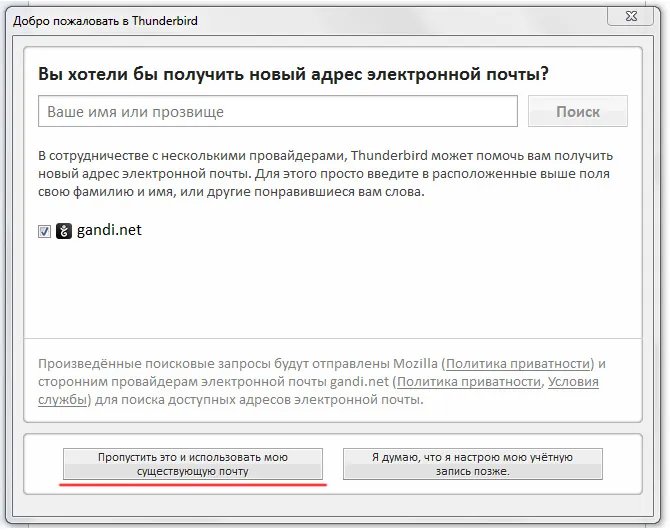
Итак, самые популярные почтовые сервисы Рунета:
Это почтовый сервис от компании Google, который пользуется популярностью по всему миру. Более полумиллиарда человек активно пользуется им на протяжении долгих лет. Сейчас Gmail считается самым популярным почтовым сервисом в мире.
Этот инструмент можно использовать абсолютно бесплатно. Вам достаточно зайти на официальный сайт Google, перейти в соответствующий раздел и создать там аккаунт. При этом вы будете иметь неплохие возможности, выделенное место на жестком диске и самое главное – доступ ко всем остальным инструментам Google.
Именно ради этого большая часть людей заводит себе аккаунт – ради доступа к YouTube, Google Диску и прочим крутым сервисам.
Вам доступен список входящих и исходящих писем, папка “Спам” и возможность создать любой другой раздел или папку. Здесь же есть функционал, который позволяет отправлять письма. С помощью удобного редактора вы сможете оформить письмо так, как того требует ситуация.
Почта, которую вы создадите на Gmail, будет иметь вид: [email protected]. То есть логин, который вы придумаете, и статичный домен – gmail.com. Потом эту почту можно будет использовать для общения или регистрации на различных сайтах.
Популярный отечественный сервис, который является аналогом Gmail. Создавая аккаунт на Яндекс.Почте, вы точно так же получаете доступ к огромному количеству разных инструментов от этой компании. Сюда входят: сама поисковая система, инструменты для вебмастеров, Яндекс.Метрика, Яндекс.Диск и т. д.
В общем, один общий почтовый аккаунт, который далее будет использоваться на всех остальных сайтах Яндекса. Удобно и практично, эту почту тоже заводят в основном из-за доступа к остальным сервисам.
Интерфейс здесь тоже довольно современный. Есть все те же функции, что и в большинстве подобных.
Почта, созданная через Яндекс, будет иметь стандартный вид: [email protected]. При этом у Яндекса есть очень много других доменов, которые также можно использовать в качестве почтового адреса.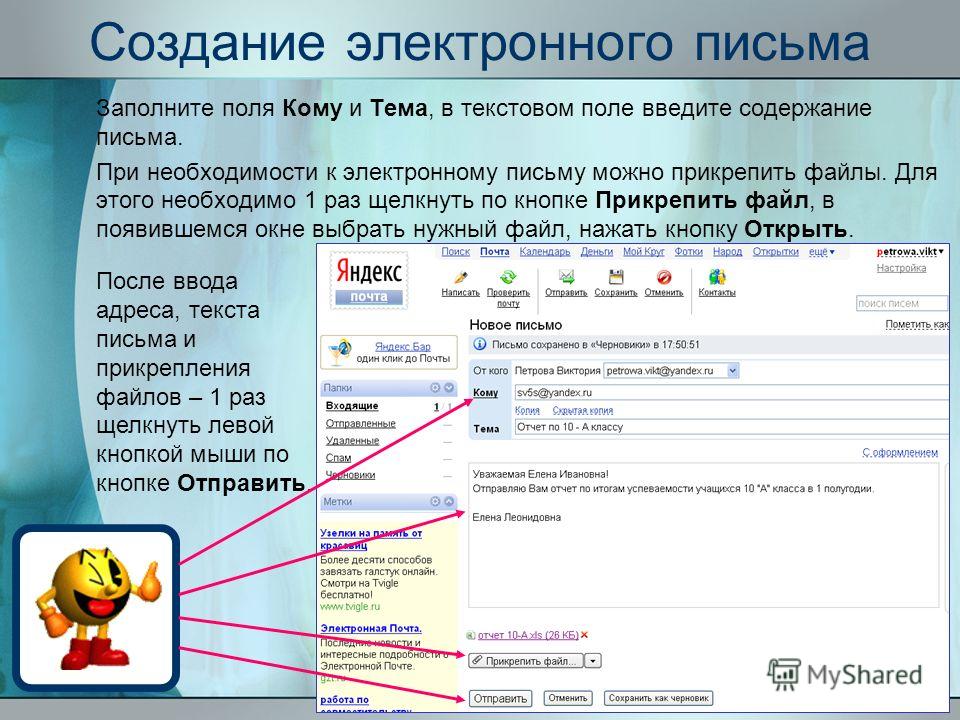 То есть вместо “yandex.ru” будет какой-то другой домен. Какой именно – вы можете выбрать при создании аккаунта.
То есть вместо “yandex.ru” будет какой-то другой домен. Какой именно – вы можете выбрать при создании аккаунта.
Еще один популярный почтовый инструмент, который используется на территории России и СНГ. В других странах им вряд ли кто-то пользуется. Даже если смотреть на всевозможные зарубежные сайты, то не всегда они принимают Mail.ru в качестве валидной почты.
Но для российских, украинских и прочих сайтов эта почта вполне подойдет. Также ее можно создать чисто для себя, чтобы общаться с другими пользователями и получить доступ к сервисам от Mail.ru. Последние сейчас не особенно популярны, но кто-то ими все еще пользуется.
Это стандартный клиент, который имеет все те же функции, что и два предыдущих. Вам предоставляется графический интерфейс, который имеет несколько папок для хранения писем. Здесь же есть и удобный редактор текста, с его помощью вы сможете оформлять письма и отправлять их адресатам.
Также у Mail.ru есть собственный мессенджер ТамТам, им почти никто не пользуется, но вы можете чисто ради интереса посмотреть на это чудо. Тут же и небезызвестный Mail.Ru Агент. Когда-то он также использовался для общения. Сейчас это не особенно актуально, хотя кто знает, может, какие-нибудь любители все еще сидят там.
Тут же и небезызвестный Mail.Ru Агент. Когда-то он также использовался для общения. Сейчас это не особенно актуально, хотя кто знает, может, какие-нибудь любители все еще сидят там.
Как создать почту в Google
Теперь я расскажу о том, как зарегистрировать аккаунт в Google. Он же будет являться вашим почтовым адресом. Вы сможете пользоваться любыми сервисами от Google, комментировать на YouTube, хранить данные на Диске, ставить собственные метки на картах и т. д. В общем, возможностей будет предостаточно.
Сам процесс очень простой, для начала вам необходимо перейти на официальный сайт google.com. Там вас встретит поисковая строка, а сбоку будут те самые необходимые кнопки, которые мы будем использовать для перехода к процессу регистрации.
Кликаем на кнопку “Войти”, нас сразу же перебросит на форму логина. Пока что аккаунта у нас нет, поэтому мы кликаем на кнопку “Создать аккаунт”.
После этого нас снова перебросит на другую страницу. Здесь мы должны ввести все необходимые данные от нашей почты.
Вписываем свое имя, фамилию, имя пользователя (логин, который будет являться первой частью почтового адреса). После этого необходимо ввести свой пароль и подтверждение пароля. Как только все данные будут в нужных полях, кликаем на кнопку “Далее”.
Нас перекинет к окну, где можно будет ввести номер телефона и резервный адрес электронной почты.
Они нужны для повышения безопасности вашего аккаунта, поэтому я рекомендую не откладывать этот вопрос и сразу ввести все необходимые данные. Номер телефона и резервная почта требуют подтверждения.
В первом случае код придет к вам через SMS. Его необходимо будет ввести в поле и это докажет, что введенный номер принадлежит вам.
То же касается и резервного адреса – необходимо будет подтвердить свое владение этим адресом. Вам отправят письмо с инструкциями, их необходимо будет выполнить.
В принципе, оба действия очень просты, поэтому, я думаю, что трудностей у вас не возникнет.
Учтите, что это необязательные поля. То есть вы можете проигнорировать их и ввести уже позже, в процессе настройки.
То есть вы можете проигнорировать их и ввести уже позже, в процессе настройки.
Также в этом разделе необходимо ввести свою дату рождения и выбрать пол. Это личная информация, которую можно будет скрыть от чужих глаз. Вы можете кликнуть на синюю ссылку, чтобы прочитать объяснения на тему того, почему они собирают конфиденциальную информацию. Опытные пользователи вряд ли увидят там что-то интересное, а вот новичкам будет полезно.
Как только все данные введены, мы можем продвигаться дальше. Для этого кликаем на уже привычную нам кнопку.
Нас сразу же перекинет на страницу с лицензионным соглашением. Мы можем просто прокрутить его и кликнуть на кнопку “Принимаю” либо же прямо здесь настроить параметры своей конфиденциальности.
Я рекомендую это сделать сразу, чтобы потом не было необходимости куда-то лезть и что-то там искать. К тому же вы можете просто забыть об этом.
Кликаем на кнопку “Другие варианты”, открывается список, где есть пояснения к каждому параметру и сам выбор по типу “Отправлять данные или не отправлять”.
Прокручиваем поле до самого низа, попутно раскидывая параметры так, как нам этого хочется. Здесь нужно внимательно все прочитать и лично для себя решить, какие параметры оставить активными, какие выключить.
После этого нажимаем на кнопку “Принимаю”. На этом создание аккаунта, а вместе с ним и почтовой учетной записи будет завершено. Мы можем перейти в почту, чтобы начать ей пользоваться. Для этого необходимо перейти по этой ссылке – mail.google.com.
При первом посещении нас встретит окно с подсказками и настройками. Благодаря этому вы сможете выбрать внешний вид своей почты, выполнить первичную настройку и познакомиться с функционалом инструмента.
Советую ознакомиться со статьей “Как создать почту Gmail за 15 минут с телефона и компьютера”. В ней подробно рассказано об этом почтовом инструменте, а также о том, как с ним работать.
Как создать учетную запись в Яндексе
Еще один сервис, где можно завести почтовую учетную запись для переписки или использования на сайтах, где нужна регистрация.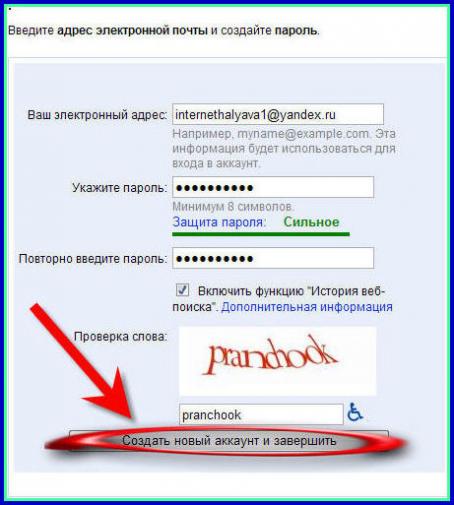 Процесс здесь тоже очень простой, вам просто необходимо перейти на главную страницу Яндекса, после чего кликнуть на кнопку “Завести почту” в правом верхнем углу.
Процесс здесь тоже очень простой, вам просто необходимо перейти на главную страницу Яндекса, после чего кликнуть на кнопку “Завести почту” в правом верхнем углу.
После этого вас перебросит на форму создания аккаунта. Она здесь предельно простая, вам просто нужно ввести все данные, после этого процесс будет почти завершен.
Точно так же вводим имя, фамилию, логин, который будет являться первой частью нашего почтового адреса. Далее, пароль два раза.
С номером мобильного телефона у вас тоже есть выбор. Вы можете ввести его сразу либо же кликнуть на кнопку “У меня нет телефона”. Если вы выберете второй вариант, то откроются дополнительные поля с секретным вопросом. Нужно будет выбрать секретный вопрос и ввести ответ.
Как только все поля будут заполнены, можно кликать на кнопку “Зарегистрироваться”. После этого процесс создания аккаунта будет завершен. Вы сможете пользоваться почтой, настраивать ее, также выбирать темы или даже менять какие-то данные (имя и фамилию, например), введенные ранее.
Также советую прочитать статью “Как создать и проверить почту на Яндексе с компьютера и телефона: инструкция с нужными настройками”.
Как создать почту в Mail.ru
Последний сервис, который мы сегодня разберем – Mail.ru. Процесс создания учетной записи почти ничем не отличается от двух предыдущих вариантов. Переходим на главную страницу, находим слева блок с кнопкой “Регистрация нового ящика”.
Кликаем на кнопку, нас сразу же отправят к стандартной форме, которую необходимо полностью заполнить.
Далее вводим имя, фамилию, выбираем дату рождения, пол, вписываем желаемый почтовый адрес. Здесь, кстати, мы можем сразу выбрать домен, к которому будет “припаркована” наша почта.
Например, если в стандартном @mail.ru желаемый логин занят, вы можете кликнуть по стрелочке и открыть список других доступных доменных имен для почты.
Также после ввода имени и фамилии сервис может предложить вам выбрать автоматически сгенерированный адрес.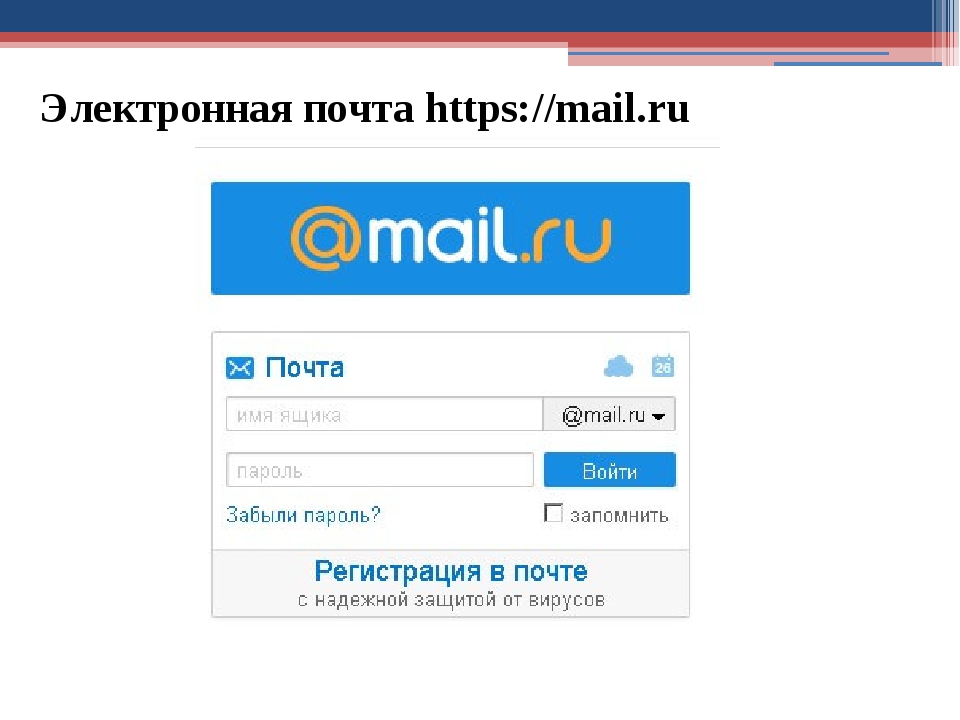 Это на случай если вы ничего не можете придумать самостоятельно.
Это на случай если вы ничего не можете придумать самостоятельно.
Как и в случае с Яндексом, нам необходимо ввести номер телефона либо же выбрать “У меня нет мобильного телефона”. Если вы кликнете по последнему варианту, то откроется поле с выбором секретного вопроса. Выбираете из предложенных, вписываете ответ и кликаете на кнопку “Зарегистрироваться”. Также можно ознакомиться с условиями пользовательского соглашения, ведь при нажатии кнопки вы автоматически соглашаетесь с ним. Это актуально почти для всех сайтов, где есть регистрация.
Если все данные были введены верно, то после нажатия кнопки вас сразу перекинет в ящик. Там вы сможете продолжить настройку: выбрать тему оформления, создать какие-то новые папки и т. д.
С помощью аккаунта Mail.ru вы сможете получать доступ и к другим сервисам этого холдинга. В тех же играх от Mail.ru вам будет доступна быстрая регистрация по почтовому ящику. Именно поэтому я считаю, что этот ящик стоит завести.
Помимо веб-версий, вы можете использовать программы. Их необходимо будет скачать и установить на ПК. Благодаря им вы сможете проверять почту прямо с компьютера. Вам не придется открывать каждый ящик по отдельности, все письма будут в одном месте.
Их необходимо будет скачать и установить на ПК. Благодаря им вы сможете проверять почту прямо с компьютера. Вам не придется открывать каждый ящик по отдельности, все письма будут в одном месте.
Список таких программ:
- Mozilla Thunderbird,
- SeaMonkey,
- The Bat!,
- Koma-Mail,
- Zimbra Desktop.
Каждое приложение имеет свои плюсы и минусы. После установки программы для почты вам придется ввести правильные данные от своих аккаунтов.
Больше о создании и настройках почты Mail читайте в отдельной статье.
Заключение
Как видите, создать электронный ящик довольно просто. Весь процесс пошаговый и понятный, даже новички легко смогут с этим справиться. Нужно учитывать, что ящик необходим не только для общения, но и для получения доступа к каким-то определенным сервисам.
На этом все, до новых встреч.
пошаговая инструкция с нужными настройками
Здравствуйте, дорогие читатели блога!
Без email невозможно в режиме онлайн записаться к врачу, зарабатывать удаленно, покупать в интернет-магазинах. Чтобы помочь вам, я подготовила пошаговую инструкцию о том, как создать почту на Mail. Вам понадобится 10 минут, доступ к интернету, блокнот или документ, где вы будете хранить логин и пароль.
Чтобы помочь вам, я подготовила пошаговую инструкцию о том, как создать почту на Mail. Вам понадобится 10 минут, доступ к интернету, блокнот или документ, где вы будете хранить логин и пароль.
Почему именно Mail.ru
Mail.ru – это русскоязычный сайт, предлагающий пользователям 40 сервисов. Среди них есть Почта, Новости, Знакомства, Гороскопы и т. д.
Завести здесь email стоит хотя бы потому, что вы сможете:
- отправлять вложения весом более 25 Мбайт,
- редактировать документы прямо в переписке,
- слушать музыку,
- бесплатно пользоваться облаком на 10 Гбайт,
- отправлять виртуальные открытки,
- войти в Знакомства по адресу love.mail.ru без регистрации.
У каждой почты есть свои фишки. Например, создать Яндекс.Почту стоит хотя бы ради электронного кошелька.
Регистрируемся
Шаг 1. Откройте стартовую страницу – mail.ru. Нажмите “Регистрация нового ящика”.
Шаг 2.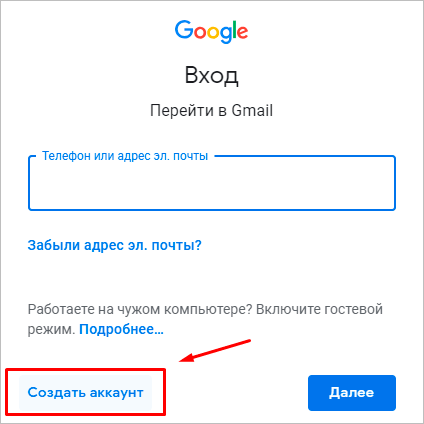 Переходим к анкете. Напишите настоящие имя и фамилию.
Переходим к анкете. Напишите настоящие имя и фамилию.
Шаг 3. Укажите дату рождения.
Шаг 4. Выберите свой пол.
Шаг 5. Придумайте ник. Это часть электронного адреса перед @mail.ru.
Переименовать email невозможно, поэтому люди часто впадают в ступор, когда дело доходит до названия.
Под игровые аккаунты подойдет что-то креативное вроде “warrior” или “winner”. Звучит красиво, да и соратники по сражениям проникнутся уважением.
Если вы ломаете голову, какой можно придумать почтовый ящик для работы, то лучше использовать имя, фамилию. Невозможно серьезно воспринимать человека с электронным адресом [email protected]. Бывает, что нужный логин занят, тогда можно придумать что-нибудь необычное. Написать свои инициалы в дательном падеже или добавить цифры, точку. Пример: [email protected].
Шаг 6. Придумайте пароль. Он защищает аккаунт.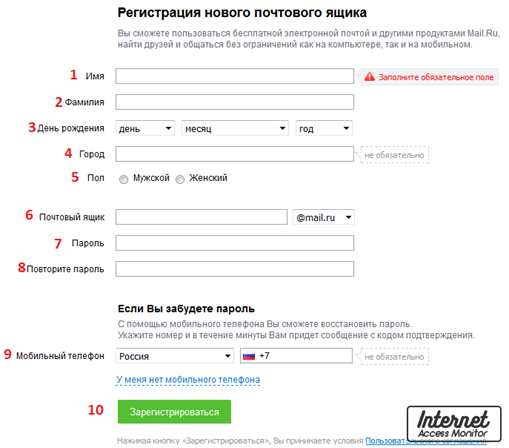 Понадобится, когда вы захотите войти и проверить почту. По правилам пароль должен быть от 8 до 31 знаков. Используйте буквы разного регистра и цифры без смысловой связи, чтобы не взломали. День рождения, дата свадьбы – плохая идея.
Понадобится, когда вы захотите войти и проверить почту. По правилам пароль должен быть от 8 до 31 знаков. Используйте буквы разного регистра и цифры без смысловой связи, чтобы не взломали. День рождения, дата свадьбы – плохая идея.
Повторите введенный пароль в нижней строке. Чтобы увидеть, какой пароль вы написали, нажмите на значок глаза.
Шаг 7. Далее укажите номер телефона.
Если нет возможности или желания писать номер мобильного, можно нажать “У меня нет мобильного телефона” внизу строки. Вам предложат указать дополнительную почту.
Почтовый адрес, который вы придумали, может быть занят. В таком случае добавляем буквы, цифры, меняем @mail.ru на @inbox.ru, @list.ru или @bk.ru.
Шаг 8. Если поля заполнены правильно, нажмите “Зарегистрироваться”.
Теперь вы можете давать свой электронный адрес другим людям, отправлять письма и указывать его во время регистрации на других сайтах.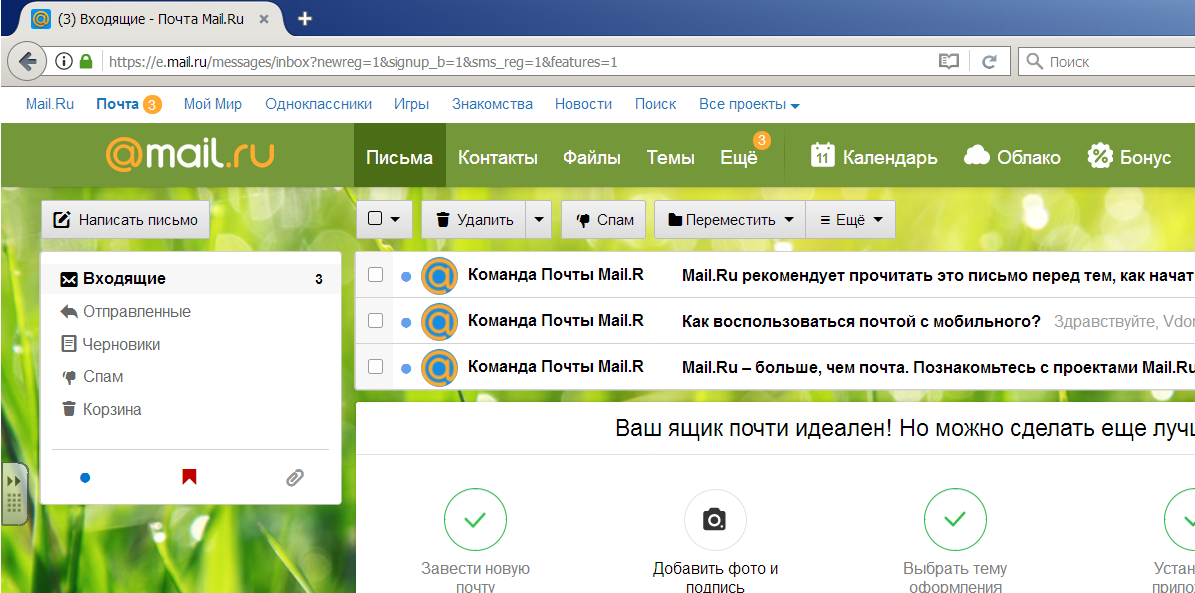
Входим и проверяем почту
Снова откройте главную страницу. Введите в левом окошке электронный адрес и пароль. Кликните “Войти”.
Поздравляю, вы авторизовались. Нажмите на заголовок письма, чтобы открыть его.
Не забудьте выходить из почты, когда оставляете компьютер надолго без присмотра. Чтобы покинуть профиль, нажмите “выход” в правом верхнем углу рядом с электронным адресом.
Отмечаем все письма разом
Ставить галочки на 20, 30, а то и 600 писем вручную – нудное занятие. Можно отметить все разом. Стоит нажать на квадратик вверху и выбрать “Выделить все письма”.
Горячие клавиши действий с письмами:
- удалить (Delete),
- переместить (V),
- пометить прочитанными (Q),
- отправить в спам (J),
- отметить флажком (I),
- добавить в архив (E).
Создаем новую папку для писем
Не хочется, чтобы деловая переписка перемешалась с личной во входящих? Тогда можно создать отдельные папки под каждый случай. Слева снизу от списка выберите “Настроить папки”.
Слева снизу от списка выберите “Настроить папки”.
Нажмите на кнопку “Добавить папку”.
Придумайте название. Можно выбрать ее положение. На верхнем уровне она будет наравне с папкой “Входящие”, выбирая нижний, вы делаете ее подпапкой.
Тем, кто собирается хранить важные письма подальше от чужих глаз, советую установить пароль, поставив соответствующую галочку.
Выберите “Недоступна для почтовых программ”, если хотите повысить защиту.
Когда придумаете название и определитесь с параметрами, нажмите “Добавить”.
Чтобы перейти к другим параметрам, кликните вверху “Еще”. Выберите в контекстном меню “Настройки”.
Настройки
Оформление, уведомления – мелочи. Но когда вы сделаете все под себя, заметите разницу. А моя задача – провести короткий инструктаж по настройкам для вас.
Переадресация писем в папку
Если вы хотите установить папку для определенных писем, нужно в настройках выбрать “Правила фильтрации”.
Кликните “Добавить фильтр”.
Для начала нужно указать, какие слова, символы должны содержаться или нет в адресе письма. Если в условиях вы написали ann93, то сообщение от [email protected], попадет в папку.
Можно помечать сообщения как прочитанные, важные или удалять их.
Если еще не создали папку, то сделайте это прямо в фильтре. Нажмите на “Входящие”, выберите в контекстном меню “Создать”.
Когда установите все параметры, кликните внизу “Сохранить”. Готово.
Уведомления
Боитесь пропустить важное сообщение? Включите оповещение в браузере и по SMS в разделе настроек “Уведомления”. Это бесплатно.
Нажмите “Настроить уведомления по SMS” и выберите “ВКЛ”. Их можно настраивать по времени, часовому поясу, количеству (1 или более в 30 минут).
Кликните “Сохранить”, чтобы все заработало.
Объединение с другими почтовыми ящиками
Хотите сделать канал на YouTube, но проверка нескольких почтовых ящиков напрягает? Создайте почту на Gmail и просто подключите синхронизацию.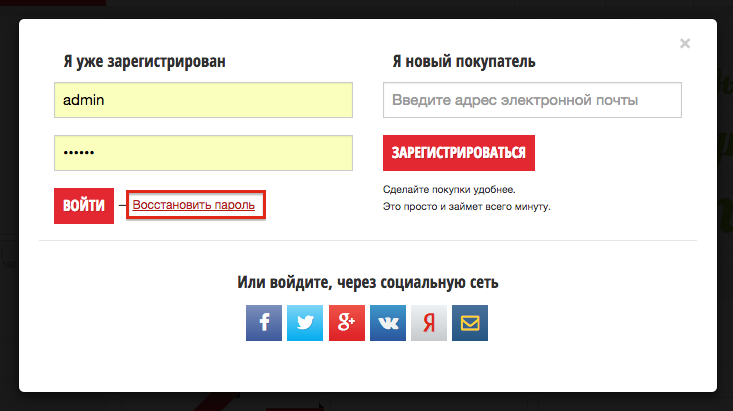 Зайдите “Еще” → “Настройки” → “Почта из других ящиков”.
Зайдите “Еще” → “Настройки” → “Почта из других ящиков”.
На новой странице кликните “Добавить ящик”.
Укажите логин email, выберите нужный домен из списка. Кликните “Добавить ящик”.
Вы автоматически перейдете на сайт почтового ящика. Проверьте, правильно ли написали адрес.
Введите пароль от старой почты. Воспользуйтесь кнопкой “Войти”, чтобы продолжить.
Разрешите доступ к своему старому email, чтобы вся корреспонденция без проблем переадресовывалась на новый.
Вы почти у цели. Осталось определиться с папкой для хранения писем. Удобнее их разделять. Поставьте галочку напротив “Применять фильтры к полученным письмам”, тогда они будут распределяться по вашим условиям. Нажмите “Сохранить”, чтобы закончить синхронизацию. Через несколько часов все сообщения придут на новый email.
В этом же разделе можно удалять добавленные email.
Изменение оформления
Открываем в меню “Еще” → “Настройки” → “Темы”.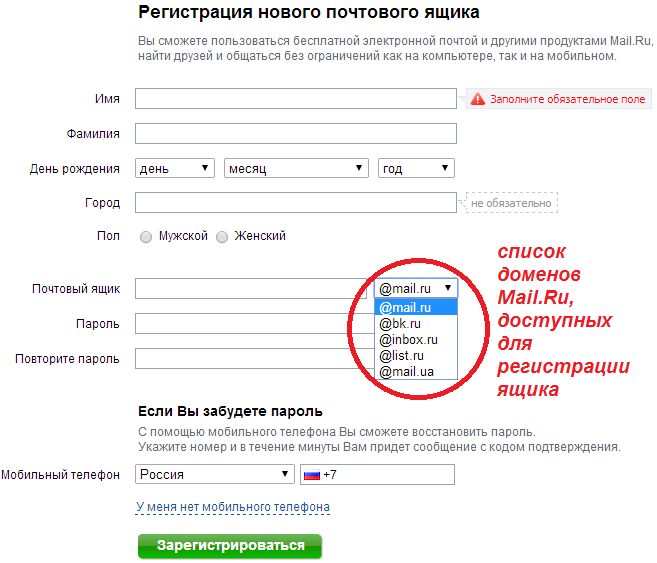
Нажмите на левую кнопку мыши и любое изображение установится как тема. Минус: нет размытия, поэтому пестрая картинка смотрится не очень.
Заключение
Теперь вы знаете, как зарегистрировать почтовый ящик на Mail.ru и пользоваться им. Для вас открылись новые возможности интернета: онлайн-покупки, регистрации на других сайтах, переписки. Если возникнут трудности, пишите, я помогу.
У вас раньше был email? Почему перешли на Mail? Поделитесь мнением в комментариях.
На этом я с вами прощаюсь. До скорых встреч на страницах нашего блога.
Как зарегистрировать электронную почту, способы создать аккаунт бесплатно
В современном интернет-пространстве обязательным условием, без которого невозможно в полной мере пользоваться всеми возможностями онлайн-площадок, является наличие электронной почты. Зарегистрировавшись в любой из них, пользователь сможет привязывать к email аккаунты, сохранять и загружать файлы и совершать иные действия в виртуальном пространстве.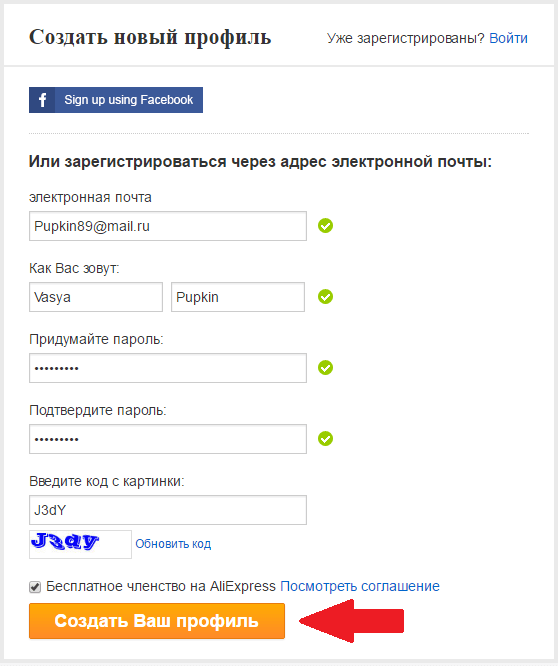
Завести бесплатно свой электронный адрес юзерам предлагают многие поисковые системы. Независимо от избранного ресурса, чтобы зарегистрироваться в электронной почте, необходимо совершить аналогичные действия. Расскажем далее, какие именно.
Сервисы, предлагающие открыть почтовый ящик
Емэйл – это виртуальный почтовый ящик, который требуется во множестве различных сервисов. С его помощью можно:
- Открывать аккаунты на различных сайтах.
- Вести личную и деловую переписку.
- Использовать полезные возможности, предлагаемые сервисом, в котором зарегистрирован ящик (например, облаком) и т.п.
Внимание! Сам адрес электронной почты состоит из следующих элементов:
- Логина почтового ящика (обычно он состоит из частей ФИО, даты рождения и иных обозначений, идентифицирующих владельца).
- Символа собаки («@»),
- Наименование сервиса, где зарегистрирован ящик (пример – gmail.com или mail.yandex.ru).
Создать аккаунт можно в следующих системах:
Gmail. Служба от Гугл удобна тем, что интегрирована с множеством дополнительных сервисов – Youtube и пр.
Служба от Гугл удобна тем, что интегрирована с множеством дополнительных сервисов – Youtube и пр.
Mail.ru. Также интегрирован с множеством полезных функций, однако может «надоедать» с установкой необязательных приложений.
Яндекс. Почта. Защищённая почтовая служба, имеющая множество полезных опций, доступных прямо в электронном ящике (служба Яндекс. Деньги, Яндекс. Карты и пр.). Среди плюсов – возможность по своему усмотрению оформить графическую составляющую профиля.
Рамблер. Среди преимуществ – неограниченный объём ящика и проверка всего загружаемого контента специальным антивирусным ПО.
Важно! Чтобы пользоваться мобильной версией почты, можно скачать соответствующее приложение на телефон. Функционал у них, как правило, тот же, что и у почтового ящика, открываемого с веб-сайта.
Читайте также:
Как регистрируется адрес почты
Для этого нужно открыть адрес избранного веб-сайта и на главной странице найти кнопку:
«Регистрация почтового ящика».
«Завести ящик».
Далее потребуется указать данные о себе в открывшейся форме. Обычно необходимо указать ряд обязательных и необязательных сведений:
- Имя и фамилию (реже – отчество).
- Дату рождения.
- Город.
- Адреса других почтовых ящиков.
- Логин и пароль для входа в регистрируемый аккаунт (пароль обычно дублируется).
- Номер сотового.
- Ссылки на профили в соцсетях.
Закончив с вводом личных сведений, нужно нажать на «Зарегистрироваться». Если всё было введено верно, юзера перенаправят в открытый ящик. Теперь можно пользоваться всеми возможностями, предложенными службой.
На что обращать внимание при создании e-mail
При выборе подходящего веб-сервиса, в котором нужно открыть почтовый ящик, нужно обращать внимание на ряд моментов:
- Русифицирован ли интерфейс системы (многие иностранные сервисы не имеют русского интерфейса, а потому не подойдут большинству пользователей, не владеющих языком).

- Удобно ли выстроено управление профилем. Критерий сугубо индивидуальный, поэтому нужно заранее просмотреть обзор email-сервиса на Ютубе, прежде чем регистрироваться в нём. Если он с первого взгляда кажется приятным и понятным, стоит пройти регистрацию, если нет – искать другие варианты.
- Какие сопутствующие функции будут доступны после регистрации ящика (облако, спам-фильтры, мессенджеры, загрузка музыки, роликов, фильмов, покупки в интернете и пр.).
- Каков уровень защиты информации, надёжна ли система передачи сообщений в выбранном сервисе. Можно доверять тем площадкам, что пользуются зашифрованным соединением (https) и проверяют собственными антивирусами все загруженные пользователями файлы.
Обращайте внимание и на список возможных настроек – чем их больше, тем выше шанс настроить аккаунт «под себя».
Если никнейм почтового ящика ещё можно сгенерировать случайным образом либо выбрать из предложенных вариантов после введения своего имени и фамилии, то над паролем придётся «попотеть».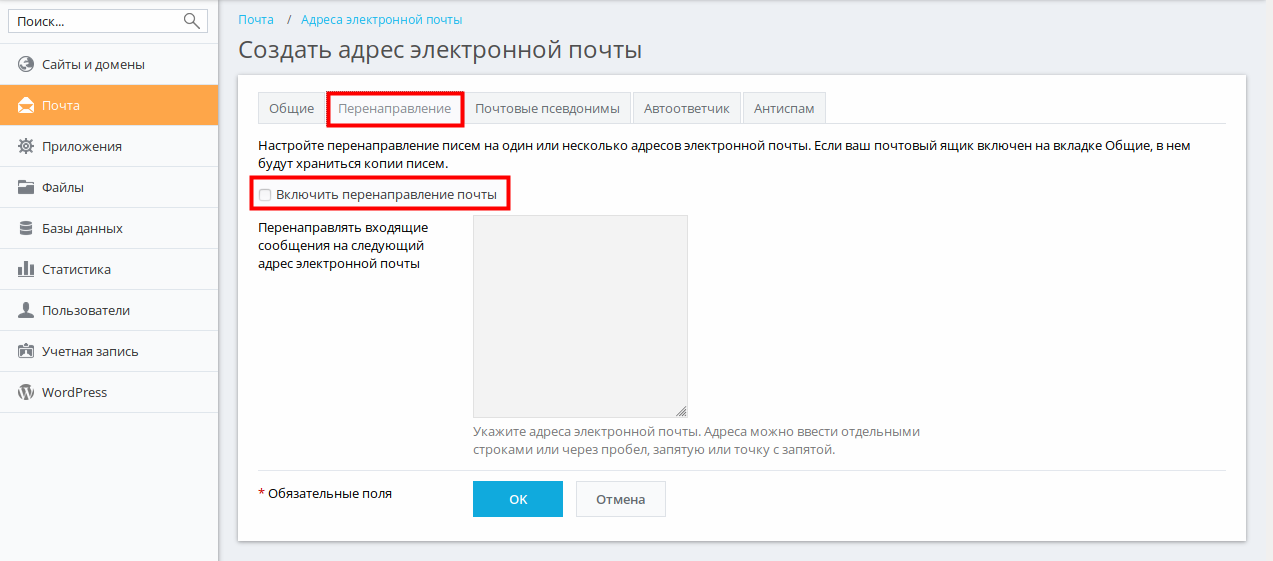
Следует подобрать максимально сложную комбинацию, состоящую из цифр, маленьких и заглавных латинских символов (реже – русских). Обычно при вводе пароля во время регистрации система отображает его надёжность, а также просит продублировать его в отдельном поле.
Есть ряд требований и к длине комбинации: она должна составлять в среднем от 9 до 30 спецсимволов. Почтовые службы сами устанавливают требования к коду для входа, заранее, например, требуя придумать комбинацию, состоящую из разных цифр и букв (маленьких и больших).
Восстановление доступа к ящику
Пароль для авторизации в учётной записи будет утерян, и восстановить его можно обычно 3 путями:
- С помощью номера телефона, ранее привязанного к аккаунту. На указанный номер вышлют код подтверждения, который нужно будет ввести на самом сайте, а затем задать новую комбинацию пароля.
- Посредством ответа на контрольный вопрос. Сам вопрос и ответ на него может быть задан в настройках аккаунта.

- С помощью другого почтового ящика, привязанного к тому, к которому необходимо восстановить доступ. Намного проще сделать это, если оба профиля зарегистрированы в одной службе. На второй почтовый ящик придёт инструкция с дальнейшими действиями по восстановлению доступа.
Чтобы не терять комбинацию логин+пароль, а также ответ на контрольный вопрос, их следует хранить в надёжном месте.
Итак, благодаря почтовому ящику можно получить доступ к множеству возможностей всемирной паутины. Вводя адрес email на различных сайтах, можно открывать отдельные аккаунты для различных игр, оформления заказов в интернет-магазинах, общения на форумах и в соцсетях и пр.
Зарегистрировать учётную запись правильно не составит труда, поскольку практически все системы имеют схожую процедуру регистрации. Создавайте учётную запись в любом понравившемся сервисе из вышеперечисленных.
Как завести новую почту на Яндексе бесплатно: регистрация почтового ящика
В данной статье будет представлена инструкция, как зарегистрировать почту яндекс. Далее будет рассказано о том, как правильно подбирать пароли, какие пароли считаются надёжными, можно ли менять логин на яндекс почте, что такое специальный почтовый адрес и будет ответ на вопрос: можно ли использовать номер мобильного телефона вместо логина?
Далее будет рассказано о том, как правильно подбирать пароли, какие пароли считаются надёжными, можно ли менять логин на яндекс почте, что такое специальный почтовый адрес и будет ответ на вопрос: можно ли использовать номер мобильного телефона вместо логина?
Создание учетной записи
В данной статье будет продемонстрировано как завести почту на яндексе бесплатно. Для того, чтобы зарегистрировать почту яндекс, необходимо перейти на домен яндекс почты, введя его в адресную строку браузера: https://passport.yandex.ru/ . После перехода, следует кликнуть на кнопку «Зарегистрироваться», откроется поле для того, чтобы завести электронную почту на яндексе бесплатно регистрация. Во всех пустых окнах необходимо вписать свои данные: имя, фамилия, логин, пароль и номер мобильного телефона. Можно зарегистрировать почту яндекс без номера телефона. Для этого следует нажать на соответствующую надпись и ответить на контрольный вопрос, ответ на который будет необходим в случае восстановления пароля от учётной записи. Когда все данные будут введены, следует нажать на кнопку «Зарегистрироваться». На этом этапе регистрация ящика на яндексе завершается. Теперь пользователь может добавить фотографию учётной записи и, при необходимости, ввести дополнительную информацию о себе. Чтобы дополнительно обезопасить почту, необходимо привязать к учётной записи мобильный телефон(если это не было совершено ранее), а также запасную почту, если таковая имеется.
Когда все данные будут введены, следует нажать на кнопку «Зарегистрироваться». На этом этапе регистрация ящика на яндексе завершается. Теперь пользователь может добавить фотографию учётной записи и, при необходимости, ввести дополнительную информацию о себе. Чтобы дополнительно обезопасить почту, необходимо привязать к учётной записи мобильный телефон(если это не было совершено ранее), а также запасную почту, если таковая имеется.
Чтобы зарегистрировать почту на яндексе бесплатно не требуется каких-либо особых навыков. Совершить это сможет абсолютно любой человек, который умеет пользоваться компьютером и интернетом. Завести почту на яндексе новую необходимо по нескольким причинам:
- Яндекс почта очень удобна для использования.
- Быстрая доставка писем.
- Высокий функционал сервиса.
Смена логина
К сожалению, сервис «Яндекс.Почта» не предусматривает смены логина. Чтобы изменить его, следует завести почту на яндексе новую бесплатно.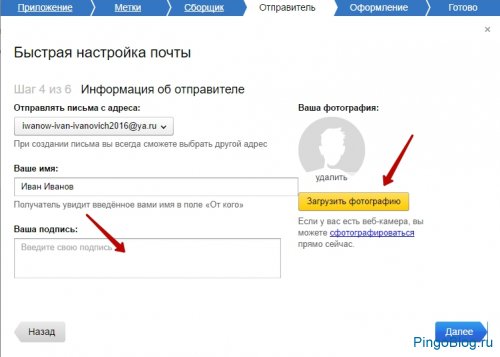 Чтобы это сделать, необходимо кликнуть на надпись «Выйти из сервисов Яндекса» в меню аккаунта в правом верхнем углу экрана. После этого следует кликнуть на кнопку «Завести почту», а далее начинается этап регистрации ящика на яндексе. О том, как зарегистрироваться в яндекс почте было сказано ранее. Ниже будет представлена инструкция как перенести письма со старой почты на новую. Яндекс почта предоставляет возможность перенести все старые письма с прошлого ящика на новый. Для этого необходимо:
Чтобы это сделать, необходимо кликнуть на надпись «Выйти из сервисов Яндекса» в меню аккаунта в правом верхнем углу экрана. После этого следует кликнуть на кнопку «Завести почту», а далее начинается этап регистрации ящика на яндексе. О том, как зарегистрироваться в яндекс почте было сказано ранее. Ниже будет представлена инструкция как перенести письма со старой почты на новую. Яндекс почта предоставляет возможность перенести все старые письма с прошлого ящика на новый. Для этого необходимо:
- Перейти на старый ящик, с которого необходимо перенести письма.
- Нажать на шестерню, которая находится в правом верхнем углу экрана.
- В открывшихся настройках нужно выбрать вкладку «Сбор почты с других ящиков».
- Кликнуть на «Почтовые программы» и нажать на пункт «С сервера imap.yandex.ru по протоколу IMAP».
- Нажать на кнопку «Сохранить изменения».
- Перейти на новый ящик, на который необходимо перенести письма.

- Создать сборщик писем на новом ящике по аналогии.
После этой процедуры все письма со старого электронного ящика перейдут на новый. Но как быть с новыми письмами, которые могут приходить на старую почту? Необходимо настроить в старом ящике правило пересылки.
Надёжность пароля
При создании постоянного аккаунта, лучше заранее позаботиться о надёжности пароля. В противном случае пароль будет подобран злоумышленниками и они смогут получить доступ к учётной записи. Полученные личные данные могут в дальнейшем использоваться для общения в сети от имени пользователя, а также для мошеннических целей. На сегодняшний день злоумышленники создали некоторые программы, которые содержат в себе все возможные переборы популярных паролей и символов. Базы данных таких систем постоянно пополняются. Поэтому, если пользователь придумал банальный пароль в виде «Qwerty1234.» или «Zaq123!», то он будет непременно подобран специальной программой. Чтобы этого не произошло, следует разобраться какой пароль считается надёжным?
Надёжный пароль должен содержать в себе:
- Длину не менее 10-12 символов.

- Не только цифры, но и буквы, и символы(знаки препинания).
- Буквы обоих регистров. Делается это при помощи CapsLock.
- Бессмысленные наборы букв или фразы, которые не относятся напрямую к человеку.
- Следует помнить, что для полной безопасности учётной записи, пароль необходимо периодически менять.
Пароль не должен содержать:
- Любые данные о пользователе: дату рождения, имя, фамилию, увлечения и т.д
- Секретные вопросы.
Не стоит доверять различным сервисам, которые генерируют пароли.
Если сервис, запрограммированный на генерацию пароля подобрал его для конкретного пользователя, то хакерская программа точно подберет такой же пароль, и аккаунт будет взломан.
Специальный почтовый адрес
В Яндекс почте есть такая функция, как специальный почтовый адрес. Он необходим тогда, когда пользователь регистрируется на различных сайтах, например интернет-магазин или форум любителей мотоциклов.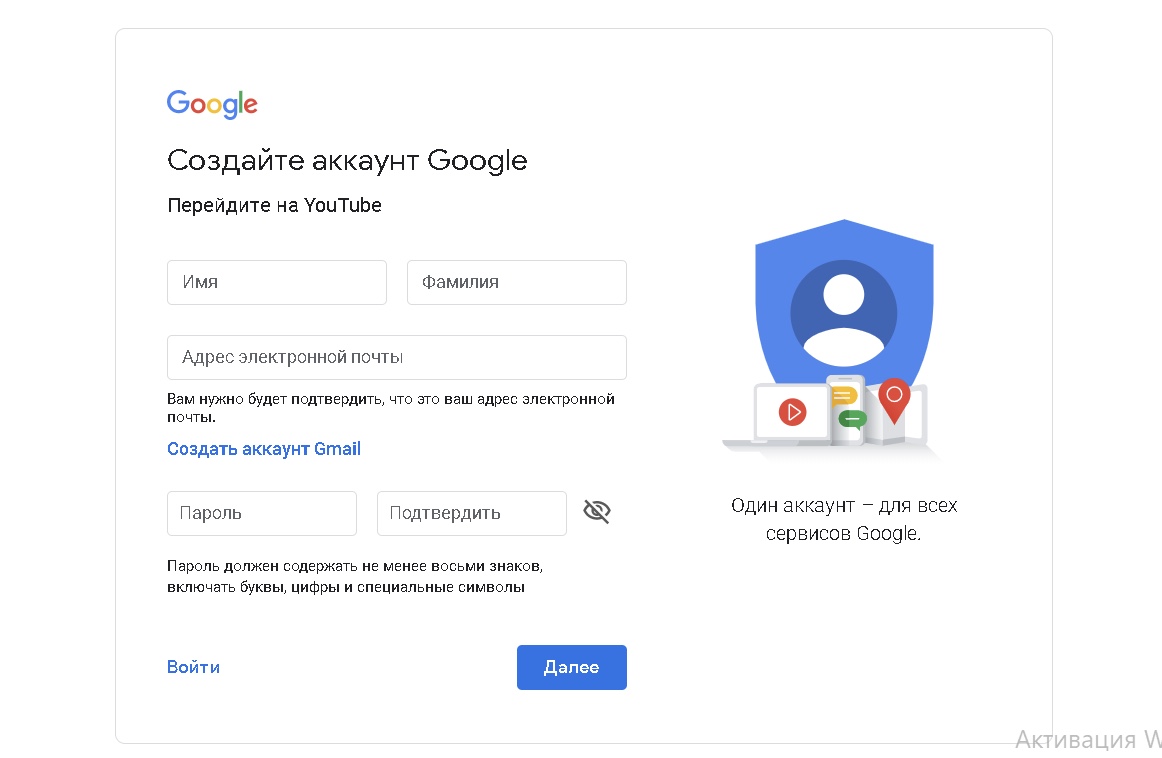 Если пользователь не желает указывать свой настоящий почтовый адрес, то ему следует поступить следующим образом: необходимо добавить после своего логина знак «+» и написать любое слово, которое будет характеризовать данный сайт. В итоге должен получиться примерно такой адрес: [email protected]. Если сайт захочет прислать какое либо-письмо, то у пользователя данное оно будет помещено автоматически в папку «Спам».
Если пользователь не желает указывать свой настоящий почтовый адрес, то ему следует поступить следующим образом: необходимо добавить после своего логина знак «+» и написать любое слово, которое будет характеризовать данный сайт. В итоге должен получиться примерно такой адрес: [email protected]. Если сайт захочет прислать какое либо-письмо, то у пользователя данное оно будет помещено автоматически в папку «Спам».
Номер телефона вместо логина
Некоторые люди предпочитают использовать вместо полноценного логина номер мобильного телефона.
На Яндекс почте номер телефона может использоваться как дополнительный логин.
Для того, чтобы воспользоваться данной функцией, следует на странице «Номера телефонов» включить специальную опцию «использовать номер телефона как логин». Стоит помнить, что номер телефона может использоваться только как логин для одного аккаунта. После того, как данная опция была подключена, пользователь может вводить логин, как «+79123456789», так и «89123456789», а также прежний логин на который была зарегистрирована почта.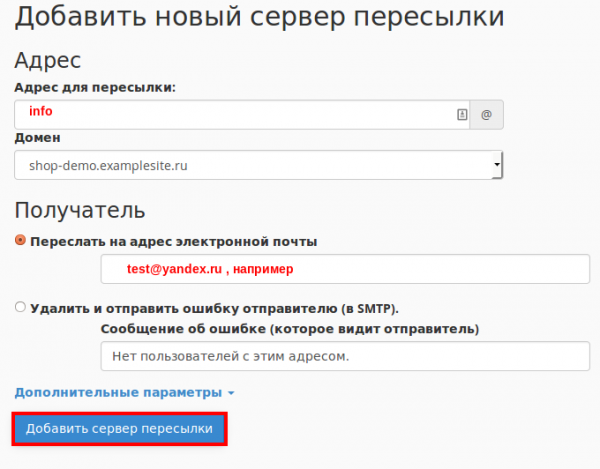
Особенности дополнительного логина
Чтобы люди смогли отправить письмо на нынешнюю почту, Им необходимо будет ввести адрес как «[email protected]», так и «[email protected]». В любом случае письмо придёт и не важно, какой из вариантов вводил человек. Дополнительный адрес перестанет работать только тогда, когда сам пользователь отключит его на странице «Номера телефонов», или когда вовсе отвяжет телефонный номер от аккаунта. Стоит помнить, что если номер перейдёт к другому человеку, то новый владелец сможет подключить его как дополнительный логин. В таком случае, электронный адрес также перейдёт к нему. Есть несколько способов как это избежать:
- После потери SIM-карты, необходимо обратиться в салон сотового оператора, где можно либо заблокировать SIM-карту, либо её восстановить.
- Если же пользователь просто поменял свой номер телефона на новый, то необходимо просто заного привязать новый номер на странице «Номера телефонов».
Как зарегистрировать почту Майл ру бесплатно: регистрация нового почтового ящика
Как зарегистрироваться в Майл ру? Пошаговая инструкция создания аккаунта, рекомендации по выбору пароля и имени, активация почтового ящика без телефона.
Чтобы получать электронные письма, нужно иметь собственный почтовый ящик в интернете. Mail.ru появился еще на заре российского интернета, и пользователи предпочитают этот сервис.
Преимущества Mail.ru
В начале развития рунета почтовых сервисов было мало, среди них присутствовал и Mail.ru, который с 1998 года развился в глобальную корпорацию. Почтовым сервисом владеет компания Mail.ru Group, которая включает в себя соцсети ВКонтакте и Одноклассники, а также разработку и релиз онлайн-игр.
Тем не менее, даже через 20 лет одна из первых функций портала — прием и отправка электронной корреспонденции — не потеряла важности. Завести почту Майл ру, по-прежнему, хотят многие пользователи по нескольким причинам:
- главная функция: хранение, получение и отправка электронных писем, является бесплатными;
- функциональность: имея учетную запись в почтовой службе, кроме работы с письмами предоставляется доступ к игровому порталу “Игры@Mail.
 ru”, разделам знакомств, кино, штрафов за нарушения ПДД;
ru”, разделам знакомств, кино, штрафов за нарушения ПДД; - простота: как сама регистрация на площадке, так и ее использование предельно легки. Интерфейс за годы развития стал интуитивно понятным.
К списку преимуществ следует добавить, что зарегистрировать почту майл нужно и по причине стабильности почтовой системы. Нештатные ситуации происходят крайне редко. Персональную информацию посторонние не смогут получить, если предусмотреть дополнительные меры безопасности перед тем, как зарегистрироваться в электронной почте майл ру.
Этапы регистрации
Зарегистрировать емайл на площадке Mail.ru достаточно просто. Весь процесс можно уместить в пошаговой инструкции:
- Откройте главную страницу сервиса по адресу Mail.ru.
- Нажмите на кнопку регистрации по левой стороне страницы под формой авторизации. Откройте главную страницу Mail.ru
- На открытой странице заполните основные данные. К ним относятся имя и фамилия, день рождения, город проживания.
 Укажите пол, желаемое имя почтового ящика (так будет выглядеть адрес), а также задайте надежный пароль. О последних двух пунктах расскажем далее.
Укажите данные для регистрации почтового ящика
Укажите пол, желаемое имя почтового ящика (так будет выглядеть адрес), а также задайте надежный пароль. О последних двух пунктах расскажем далее.
Укажите данные для регистрации почтового ящика - Добавьте активный номер телефона. Он будет использоваться для аутентификации пользователя и возможности быстрого восстановления доступа в случае утери пароля.
- Введите код подтверждения, отправленный сервисом на телефон.
- По желанию укажите старый почтовый ящик на платформах Рамблер, Яндекс, Yahoo, Gmail, Outlook и других. При необходимости настройте переадресацию писем из сервисов на новый адрес. Переадресация писем с других сервисов на новую почту в Mail.ru
- Загрузите фотографию в профиль и создайте подпись, которой будет сопровождаться каждое письмо в колонтитуле.
- Задайте тему оформления из доступных вариантов. Представлены темы с природой, тематические дизайны, животные и другие.
- Установите приложение на смартфон для оперативного получения писем.
 В отличие от других сервисов, Mail.ru предлагает разработки не только на iOS и Android, но также и для телефонов, работающих на Windows Phone, Symbian и Bada.
В отличие от других сервисов, Mail.ru предлагает разработки не только на iOS и Android, но также и для телефонов, работающих на Windows Phone, Symbian и Bada.
На этом регистрация завершена, и можно использовать почтовый ящик.
Особенности регистрации
Несмотря на простоту процедуры, основные вопросы пользователей связаны с выбором имени и пароля, а также с ситуациями, когда нет актуального номера телефона, чтобы зарегистрировать майл.Остановимся на каждом из этих вопросов более подробно.
Создание аккаунта без телефона
Чаще всего пользователи не хотят указывать личный номер телефона, чтобы не попадать в базы спам-рассылок и избежать возможных мошеннических схем в сети. Тогда появляется вопрос, как зарегистрироваться в майл ру без телефона. Зарегистрировать майл почту можно без него, при регистрации справа от графы для номера нажимается кнопка “У меня нет телефона”. В таком случае требовалось выбрать секретный вопрос, а также ввести ответ на него.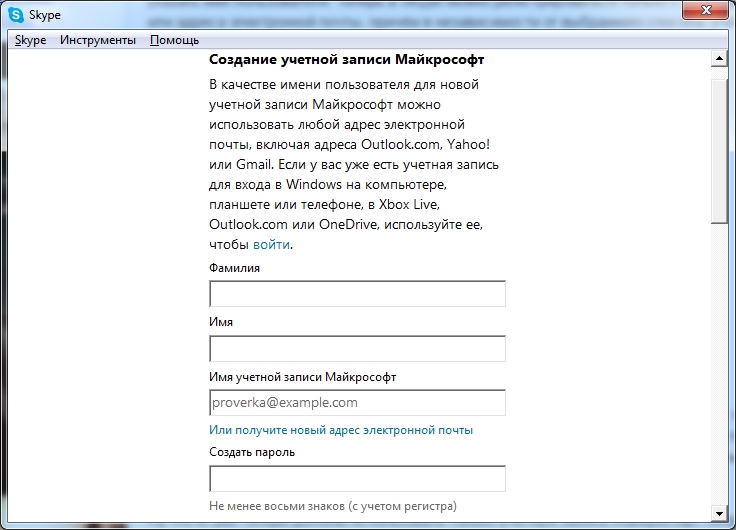
Сейчас при регистрации новых ящиков опция «Секретный вопрос» отключена для эффективной безопасности почтовых ящиков. Через секретный вопрос взламывали аккаунты пользователей чаще всего. Теперь при создании почты юзер должен указать если не телефон, то резервный электронный адрес. Тем не менее система разрешает регистрировать почту и без возможности восстановления.
Создание почты без телефона на мейлеНюансы подбора имени пользователя
Есть два типа имени пользователя на Mail.ru: реальные имя с фамилией, а также псевдоним, который будет составляющей частью электронного адреса. Зарегистрировать емайл почту бесплатно на имя любимого персонажа, название компьютерной игры, другие слова и цифры вполне допустимо.
Если при указании имени почтового ящика при регистрации справа появляется крест красного цвета, это означает, что имя занято. В этом случае нужно придумать другой вариант.
Обратите внимание! Mail.ru дает зарегистрировать емайл почту бесплатно не только в формате “адрес@mail. ru”. Также есть варианты с bk.ru, inbox.ru, list.ru, если на основном хостинге имя занято, оно будет свободно по другому адресу.
ru”. Также есть варианты с bk.ru, inbox.ru, list.ru, если на основном хостинге имя занято, оно будет свободно по другому адресу.
Выбор надежного пароля
Перед тем, как зарегистрироваться в майл ру, создают сложный пароль, комбинирующий:
- латинские и кириллические буквы;
- цифры;
- знаки препинания;
- специальные символы (звездочки, скобки, обозначения доллара и других валют, проценты).
Минимальным количеством символов в пароле — 6, максимально же средство безопасности может включать в себя 40 символов. Только цифры или только буквы не будут считаться безопасными, их мейл ру отклонит как сомнительные. Можно совмещать английские буквы с русскими, большие символы с маленькими. Пароль никогда не сообщается посторонним.
Как создать электронную почту на Яндексе, на Mail.ru, на Gmail.com, бесплатно, на телефоне, на компьютере.
В реальной жизни каждому человеку необходима прописка, а в виртуальной — электронная почта. На нее моментально будут приходить письма от других людей в интернете. Детальнее о том, как происходит этот процесс, читайте далее.
Что такое электронная почта и зачем она нужна
В повседневной жизни электронную почту называют по-разному. От «кинь свой ящик» до «скину на мыло». Откуда берутся такие фразы? Термин «электронная почта» на английском звучит как electronicmail. Пользователи придумали этому термину созвучное слово «мыло».
E-mail — это почтовый ящик в виртуальной сети. На него, так же как и на Почту России, приходят письма с разных концов света. Главное отличие заключается в скорости. По e-mail сообщения между разными континентами доставляются мгновенно. Письма могут содержать не только текст, но и фотографии, ссылки на сайты, документы и т. д. Коммерческие организации с помощью данного инструмента решают свои вопросы за несколько минут.
Второе предназначение электронной почты — регистрация на различных сайтах. Для доступа ко всем сервисам (от форума до интернет-магазина) нужен e-mail. На него отправляется подтверждение регистрации, без которой невозможно продолжать работать на сайте, и информация обо всей последующей активности (данные заказа, новости и т. д.). На электронный ящик коммерческие организации рассылают своим клиентам спецпредложения, акции, информацию о распродажах и т. д.
Для доступа ко всем сервисам (от форума до интернет-магазина) нужен e-mail. На него отправляется подтверждение регистрации, без которой невозможно продолжать работать на сайте, и информация обо всей последующей активности (данные заказа, новости и т. д.). На электронный ящик коммерческие организации рассылают своим клиентам спецпредложения, акции, информацию о распродажах и т. д.
Структура почтового ящика
Адрес электронного ящика состоит из двух частей. Имя пользователя и домен сайта разделяет символ «собака» — @. Официальное название — «коммерческое at». Изначально оно использовалось в документах для сокращения фразы «attherateof», то есть «по цене». Термину дали название «собака» из-за популярной тогда компьютерной сети, на логотипе которой было изображено это животное.
Имя придумывает сам человек при регистрации. Она может состоять из латинский букв, цифр и специальных символов. Домен — это адрес сайта, на котором регистрируется почта. Он присваивается автоматически. Пример:
Пример:
[email protected], где
- popov12 — имя пользователя;
- gmail.com — домен сайта.
Не важно, на каком сайте был зарегистрирован e-mail адрес. Письма будут доходит одинаково быстро с разных доменов.
Как создать электронную почту на компьютере или телефоне
Как понятно из самого названия, электронный ящик действует только в виртуальной сети. Поэтому для его регистрации нужен доступ в интернет. Соединение должно быть стабильным и постоянным.
На компьютер установите браузер последней версии. Это программа для доступа в интернет. Она часто обновляется. Разработчики почтовых сервисов вынуждены дорабатывать сайты под функционал новых браузеров. Чтобы иметь возможность без проблем пользоваться всеми услугами сервиса, в настройках браузера установите опцию автоматического обновления.
Для регистрации на сайте потребуется номер мобильного. Он будет служить для идентификации пользователя, если тот забудет свой пароль.
Для регистрации e-mail придумайте логин и пароль. Логин — это имя пользователя в интернете. Оно может состоять из букв, цифр и специальных символов.
Пароль пользователь придумывает сам исходя из требований сервиса:
- минимальная длина 6-8 символов;
- должен содержать символы разного регистра, цифры.
Логин и пароль потребуются для каждого входа на сайт. Их следует запомнить или записать.
Можно ли завести электронную почту без номера сотового
Сервисы начали требовать номер сотового при регистрации на сайте с тех пор, как пользователи начали создавать сразу несколько электронных адресов. Это не означает, что с один номером телефона можно на сайте зарегистрироваться только один раз. Количество доступных почтовых ящиков ограничено несколькими десятками.
Не все хотят указывать свой реальный номер мобильнника в виртуальной сети. Можно зарегистрировать электронный ящик без номера сотового. Далее следует выбрать или указать контрольный вопрос и правильный ответ на него. В дальнейшем эта информация будет служит для идентификации пользователя. Подробнее о том, как это сделать, будет рассказано далее.
В дальнейшем эта информация будет служит для идентификации пользователя. Подробнее о том, как это сделать, будет рассказано далее.
В качестве необязательного элемента можно указать адрес другой электронной почты. Использоваться она будет для активации и идентификации пользователя. Этот способ менее надежный. Если второй электронный ящик заблокируют, будет сложно получить доступ на новый email.
Бесплатная регистрация почтового ящика на Яндексе
Сегодня в РФ распространено несколько почтовых сервисов, отличающихся друг от друга только дизайном сайтов. Рассмотрим пошагово, как регистрировать на одном из них.
На сайте Yandex.ru в верхнем правом углу следует кликнуть кнопку «Завести почту».
Появится форма для ввода своих данных.
Имя и фамилия заполняются на русском языке.
По введённым персональным данным система подберет доступный логин из сочетания латинских букв и цифр.
Можно выбрать синхронизированный вариант или придумать свой. Система автоматически проверяет вводные символы на предмет совпадения с зарегистрированными логинами. Если будет обнаружено совпадение, то появится соответствующее сообщение.
Система автоматически проверяет вводные символы на предмет совпадения с зарегистрированными логинами. Если будет обнаружено совпадение, то появится соответствующее сообщение.
Рядом с одобренным логином появится надпись зеленого цвета.
Следует придумать пароль из латинских букв и цифр. Использовать в нем пробелы нельзя. Пароль не должен дублировать фамилию и имя пользователя. Если он пройдет проверку, то рядом появится зеленая надпись.
Вместо символов появляются звездочки. Введенный пароль отразится по нажатию на иконку в виде глаза в конце строки.
Успешно подобранный пароль продублируйте в нижней строке. Далее следует выбрать вариант регистрации: с телефоном или контрольным вопросом.
Если выбран первый вариант, то в соответствующем поле укажите номер и нажмите на «Получить код».
Чтобы зарегистрировать без телефона — нажмите на соответствующую ссылку.
Откроется следующее окно.
Выберите из предложенных вариантов контрольный вопрос или задайте собственный.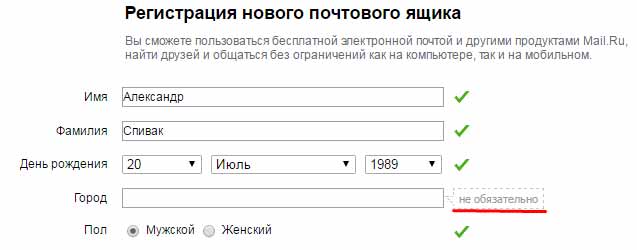
Важно записать ответ и заполнить его. На следующей строке в пустом поле введите символы с картинки на русской раскладке.
Последний этап – ознакомиться с потребительским соглашением и принять его, поставив галочку внизу. Без нее система не даст возможность зарегистрировать e-mail адрес.
После заполнения всех полей в форме следует нажать на кнопку «Зарегистрироваться».
Откроется созданный почтовый ящик.
В верхней части экрана представлена панель управления сообщениями.
Новое сообщение создается по нажатию на кнопку «Написать».
Чтобы выйти с почты, следует кликнуть аватарку рядом с адресом …
и в меню выбрать пункт «Выход».
Чтобы вернуться в учетную запись, достаточно нажать на кнопку «Войти».
Для последующей идентификации вбейте логин и пароль, созданные при регистрации, и нажмите «Войти».
Электронная почта на мобильном устройстве
Для гаджетов разработано специальное приложение. Скачать его можно через PlayMаrket.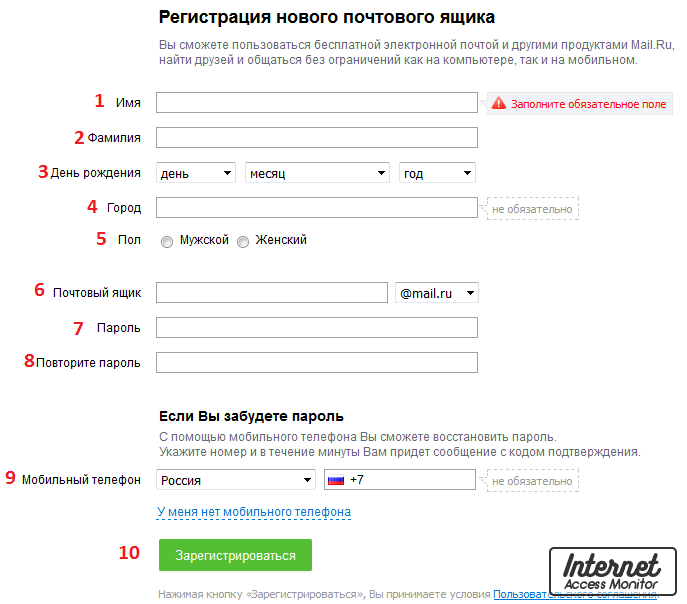
Или прямо с сайта по ссылке, которая будет отправлена на указанный телефон.
Зарегистрированным пользователям достаточно ввести логин, пароль, чтобы попасть в «учетку».
Новые пользователи могут пройти процедуру создания почтового ящика в приложении, нажав на кнопку «Регистрация».
Создаем электронную почту Mail.ru на компьютере и телефоне
Перейдите на сайт Mail.ru и выберите кнопку «Регистрация нового ящика».
Отобразится анкета, в которую вносятся персональные данные пользователя.
Заполните имя, фамилию на русском языке и дату рождения. По этим данным система подберет свободный логин на английском языке. Можно выбрать один из представленных или придумать свой вариант.
Далее придумайте пароль, включающий латинские символы и цифры.
Вместо символов отражаются звездочки. Чтобы просмотреть пароль нажмите на иконку в виде глаза в конце строки.
Рядом с успешно подобранным паролем отразится характерная надпись.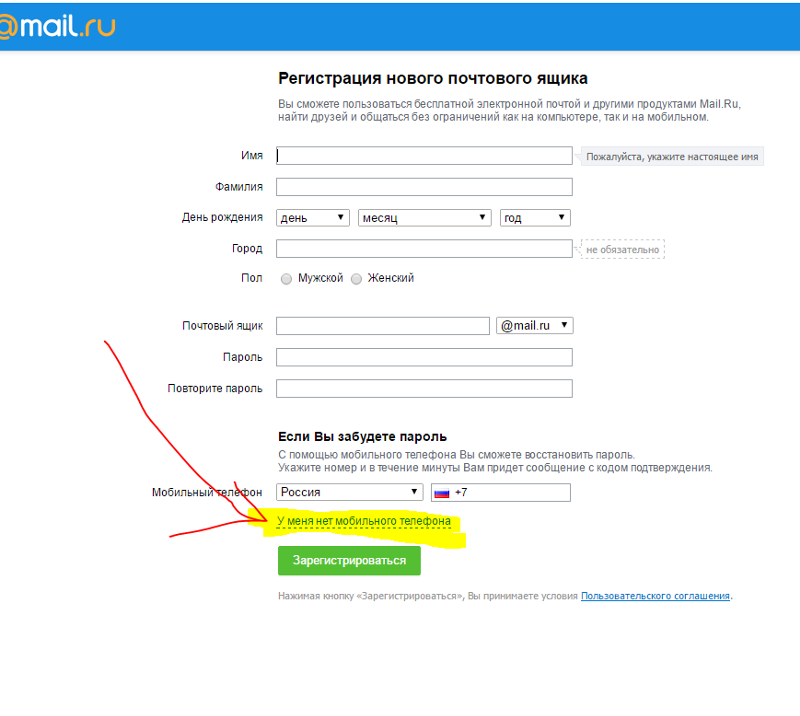
Далее выбирайте один из вариантов идентификации: с мобильным телефоном или контрольным вопросом.
Если выбран вариант регистрации через мобильный, то в соответствующее поле следует ввести номер и нажать на кнопку «Зарегистрироваться».
На экране отобразится окно для кода.
Если сообщение доставлено, введите код. Или нажмите на кнопку «Не пришло СМС».
Нажимаем «Продолжить», чтобы перейти к следующему этапу.
Откроется окно настройки личной подписи и загрузки аватарки. Можно сразу внести изменения или пропустить этот этап.
Откроется созданный аккаунт. Чтобы написать новое письмо кликайте на одноименную кнопку.
В верхней части окна справа представлена панель управления письмами.
Чтобы выйти с почты, нажмите «Выход».
Мобильная почта Mail.ru
Почту можно открыть и на мобильной версии браузера.
Для доступа в «учетку» зарегистрированным пользователям достаточно указать свой логин и пароль.
Новым пользователям придется зарегистрироваться описанным выше способом.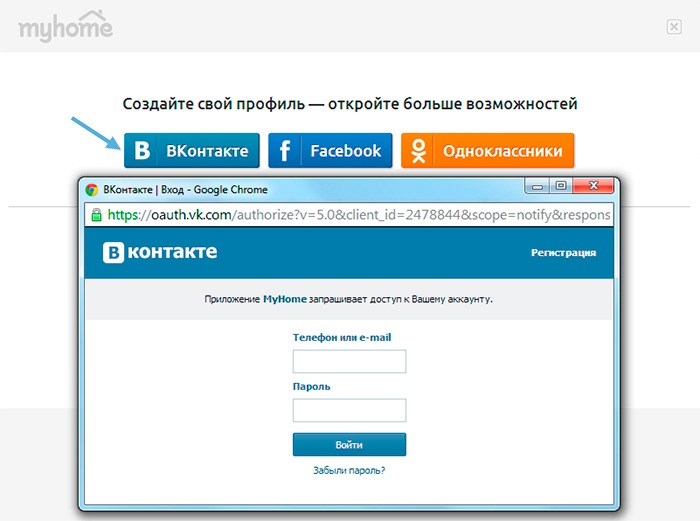
Как создать электронную почту на Gmail.com — пошаговая инструкция
Перейдите на сайт Gmail.com и нажмите кнопку «Создать аккаунт».
Отобразится анкета для ввода персональных данных.
Имя и фамилию следует указать на русском языке. Придуманный логин система автоматически проверяет на совпадения с уже зарегистрированными логинами. Необходимо придумать пароль, длинною более 8 символов. Также для регистрации в системе стоит указать полную дату рождения, пол и страну проживания.
Пользователи, которые не желают указывать свой телефон, могут использовать другой почтовый ящик для подтверждения.
После заполнения формы следует нажать на кнопку «Далее», ознакомиться с политикой конфиденциальности и принять условия сервиса.
На этом регистрация завершена. Нажмите на кнопку «Продолжить», чтобы перейти в электронную почту.
Чтобы создать письмо нажмите на кнопку «Написать» в левой части экрана.
Чтобы выйти с «учетки» стоит нажать аватарку рядом с адресом почты…
и в выпадающем меню выбрать пункт «Выход».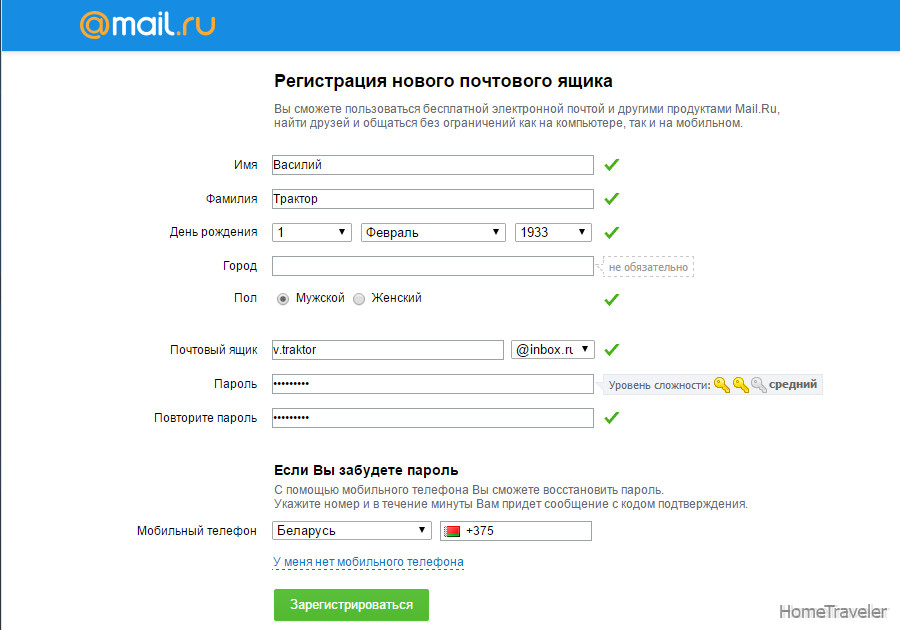
Почтовый ящик Gmail.com на мобильном устройстве
Пользоваться почтой можно через мобильную версию браузера.
Зарегистрированным ранее пользователям на стартовой странице необходимо ввести логин и пароль, нажать на кнопку «Войти».
Новым пользователям придется создать почту по описанному ранее алгоритму.
Как зарегистрировать почтовый ящик через Android-устройство
У популярных в России почтовых сервисов Яндекс, Mail.ru и Gmail.com имеются официальные почтовые приложения, разработанные для гаджетов Android. Ярлык Gmail входит в перечень предустановленных приложений для Android. Загрузить любую из них можно с PlayMarket. Все программы предоставляются бесплатно. Установка занимает всего пару минут.
Перед началом работы настройте программу. Сразу после запуска приложение запросит адрес почты и пароль. Можно использовать действующий электронный адрес или создать новый.
Регистрации ящика через приложение практически не отличается от описанной ранее.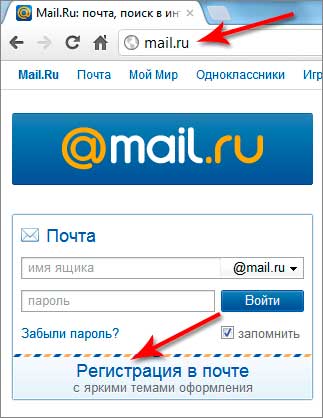 Пользователю стоит придумать логин, пароль, ввести номер телефона и принять политику конфиденциальности.
Пользователю стоит придумать логин, пароль, ввести номер телефона и принять политику конфиденциальности.
После регистрации или аутентификации в сервисе пользователь попадает на главную страницу почтового ящика. Приложение настроено и готово к работе. Кнопки для навигации между папками представлены в сплывающем меню правой части экрана. Для создания нового сообщения нажмите на кнопку в виде конверта с плюсиком.
Как восстановить e-mail адрес
Если пользователь забыл пароль или длительное время не открывал почту, то доступ к нему может быть ограничен.
Восстановить его можно следующим образом:
- Зайти на официальный сайт сервиса Yandex.ru, Gmail.com, Mail.ru.
- Нажать на ссылку «Восстановить доступ» («Забыл пароль»).
- На следующем этапе вводите адрес почты.
- На этапе идентификации появится либо окно с контрольным вопросом, либо номер телефона. В первом случае нужно ввести ответ и нажать кнопку «Далее», во втором — указать недостающие цифры номера.
 На указанный телефон будет отправлено автоматическое сообщение с контрольным кодом. Его вводят на странице восстановления доступа и нажимают кнопку «Далее».
На указанный телефон будет отправлено автоматическое сообщение с контрольным кодом. Его вводят на странице восстановления доступа и нажимают кнопку «Далее».
Сервис чувствителен к регистру. Если при регистрации почты ответ на вопрос вводился большими буквами, то при восстановлении ящика его также укажите.
В самом крайнем случае можно написать сообщение в службу поддержки с другого ящика. Письмо должно содержать всю информацию о восстанавливающем эмейле. Логин и данные пользователя желательно указать, а также когда в последний раз использовалась почта.
Обязательно вставьте ссылку на адрес, на который администрация сможет отправить ответ. Регламентированное время на принятие решения — три рабочих дня.
Как открыть несколько электронных ящиков одновременно
Еще каких-то 10 лет назад пользователи могли создавать неограниченное количество ящиков с одного адреса. Когда количество не активных email начало накапливаться, администрации ввела ограничение.
Сегодня на один номер мобильного можно зарегистрировать максимум 10 e-mail адресов. Однако, пользователям приходится работать сразу с несколькими email, зарегистрированные на одном сайте.
Зарегистрировать сразу два ящика на GMAIL и Yandex можно следующим образом:
- На сайте сервиса нажмите на кнопку «Регистрация».
- В поле домена укажите действующий электронный адрес «+» любая цифра или буква, например, [email protected].
- На основной электронный ящик ([email protected]) будет отправлено письмо с подтверждением операции.
- Почта готова к использованию!
Как открыть сразу несколько ящиков? Авторизуйтесь на сайте почты, кликните по аватару (фото пользователя). В появившемся меню следует выбрать пункт «Добавить пользователя», указать уже созданный ящик и пароль к нему. Привязать можно максимум 5 ящиков. Такая схема работы действует на всех представленных сайтах.
После выполнения этой операции работать с несколькими адресами можно будет с одного окна браузера или приложения. Для переключения между ящиками достаточно кликнуть по аватарке и выбрать из выпадающего списка нужный аккаунт. Чтобы удалить ненужную «учетку», следует авторизоваться и выбрать в пункте меню «Выход».
Для переключения между ящиками достаточно кликнуть по аватарке и выбрать из выпадающего списка нужный аккаунт. Чтобы удалить ненужную «учетку», следует авторизоваться и выбрать в пункте меню «Выход».
Видео: как сделать электронную почту
Создайте новую учетную запись электронной почты сегодня с mail.com
Создайте бесплатную учетную запись электронной почты с mail.com
Если вы хотите создать учетную запись электронной почты для личного или профессионального использования, тогда mail.com — это то, что вам нужно. Обладая множеством мощных функций, которые помогут вам как вести более эффективную переписку, так и более эффективно организовать, mail.com является идеальным решением для ваших коммуникационных потребностей. Более того, когда вы создаете свою учетную запись электронной почты на mail. com, вы можете выбрать из более чем 200 привлекательных доменных имен в сочетании с выбранным вами именем пользователя.Будь то для профессионального или личного использования, вы можете создать идеальный адрес электронной почты, отражающий вашу цель.
com, вы можете выбрать из более чем 200 привлекательных доменных имен в сочетании с выбранным вами именем пользователя.Будь то для профессионального или личного использования, вы можете создать идеальный адрес электронной почты, отражающий вашу цель.
Чтобы обеспечить безопасность ваших данных и коммуникаций, mail.com включил в стандартную комплектацию мощные спам-фильтры и антивирусное программное обеспечение. Это означает, что, когда вы создаете бесплатную учетную запись электронной почты на mail.com, у вас будет меньше ненужной почты и другой нежелательной корреспонденции, что существенно сэкономит ваше время на администрирование электронной почты. В дополнение к этой функции наше антивирусное программное обеспечение защищает от вирусов, шпионского ПО, троянов и других вредоносных программ, обеспечивая полную защиту от внешних угроз.
Сборщик почты mail.com также обеспечивает превосходную функциональность вашей коммуникации, обеспечивая универсальный доступ с любого компьютера, подключенного к Интернету. Быстро и эффективно получайте доступ к нескольким учетным записям электронной почты из единого центрального интерфейса и с легкостью поддерживайте как личные, так и профессиональные контакты. Функция пересылки, включенная в сборщик почты, также дает вам неограниченный доступ к вашей электронной почте независимо от вашего текущего местоположения. Более того, как дополнение к Mail Collector, mail.com также обеспечивает полный доступ к вашей почте через ваше устройство Android или iOS — по-настоящему мобильное общение.
Создайте учетную запись электронной почты и будьте организованы
Конечно, всегда нужно следить за своими важными сообщениями электронной почты, однако организация остальной части личной или профессиональной жизни также имеет решающее значение. К счастью, когда вы создаете учетную запись электронной почты на mail.com, вы получите выгоду от ряда организационных инструментов, которые помогут вам работать (и играть) более эффективно. Создайте бесплатную учетную запись электронной почты сегодня и посмотрите, как работает почта.com может помочь вам оставаться организованным.
Одна функция, которая будет
12 лучших бесплатных поставщиков услуг электронной почты (обновление 2020)
- Главная
Тестирование
- Назад
- Гибкое тестирование
- BugZilla
- Cucumber
- Тестирование базы данных
- Тестирование ETL
- Jmeter
- JIRA
- Назад
- JUnit
- LoadRunner
- Ручное тестирование
- Мобильное тестирование
- Mantis
- Почтальон
- QTP
- Назад
- Центр качества (ALM)
- RPA
- SAP Testing
- Selenium
- SoapUI
- Управление тестированием
- TestLink
SAP
- Назад
- ABAP
- APO
- Начинающий
- Основа
- BODS
- BI
- BPC
- CO
- Назад
- CRM
- Crystal Reports
- FICO
- HANA
- HR
- MM
- QM
- Заработная плата
- Назад
- PI / PO
- PP
- SD
- SAPUI5
- Безопасность
- Менеджер решений
- Successfactors
- SAP Tutorials
Интернет
- Назад
- Apache
- AngularJS
- ASP.Net
- C
- C #
- C ++
- CodeIgniter
- СУБД
- JavaScript
- Назад
- Java
- JSP
- Kotlin
- Linux
- MariaDB
- MS Access
- MYSQL
- Node. js
- Perl
- Назад
- PHP
- PL / SQL
- PostgreSQL
- Python
- ReactJS
- Ruby & Rails
- Scala
- SQL
- SQLite
- Назад
- SQL Server
- UML
- VB.Net
- VBScript
- Веб-службы
- WPF
Обязательно учите!
- Назад
- Бухгалтерский учет
- Алгоритмы
- Android
- Блокчейн
- Бизнес-аналитик
- Создание веб-сайта
- Облачные вычисления
- COBOL
- Дизайн компилятора
- Назад
|
Как YOPmail защищает вас?В целях безопасности не следует часто показывать исходный адрес электронной почты при регистрации. Ваша информация может быть использована для злоупотребления. Используйте бесплатные одноразовые адреса электронной почты YOPmail , чтобы защитить себя от спама и фишинга.
| |
Создать аккаунт Gmail | Создать новую учетную запись
Создать аккаунт Gmail .Это руководство поможет вам создать учетную запись Gmail , одну из самых популярных почтовых служб в Интернете. Прежде всего, перейдите на mail.google.com и найдите ссылку для регистрации. После того, как вы нажмете на нее, вам нужно будет заполнить регистрационную форму, указав основную информацию о своем профиле (например, имя, имя пользователя, пароль, телефон, пол и т. Д. .) вот так:
Создать аккаунт Gmail
- Имя : Напишите свое имя и полное имя, если хотите, это важно, потому что Gmail — это профессиональная услуга, которая полезна, когда вы ищете работу.
- Имя пользователя : Выберите имя пользователя, которое легко запомнить и которое, конечно, вам удобно.
- Пароль : Вы должны ввести свой пароль; он должен быть длиннее 8 символов, в целях безопасности следует использовать цифры, символы и заглавные буквы.
- Телефон : Для дополнительной безопасности в случае потери доступа к своей учетной записи.
- Дата рождения : подтвердите свой возраст, чтобы получить доступ к дополнительным услугам.
Затем примите условия использования Gmail , выберите страну, и все, теперь у вас есть учетная запись Gmail , страница будет автоматически перенаправлена на ваш почтовый ящик Gmail .Учетная запись Gmail является обязательной для использования других сервисов и продуктов Google, таких как YouTube или Play Store, на вашем телефоне Android, поэтому, если вы являетесь пользователем телефона Android, вы должны иметь учетную запись Gmail , чтобы пользоваться всеми функциями Android. После открытия учетной записи вы можете входить во многие места с помощью служб Google (кстати, совершенно безопасно), и таким образом вам не нужно регистрироваться во всех местах, где вы хотите прокомментировать сообщение.
Вы автоматически получите Аккаунт YouTube , при входе на главную страницу YouTube будут показаны прямые ссылки на ваш новый канал, вы можете сохранять видео в качестве избранных, смотреть позже и записывать видео, которые вы видели из своей учетной записи. .
Создание учетной записи Gmail, учетной записи Gmail, электронной почты Gmail, новой учетной записи Gmail, gmail.com
Как создать:
- создать учетную запись Gmail
- Создать учетную запись Gmail
- Создать учетную запись Gmail
- Www gmail com
- Создание Gmail
Отправка электронной почты — Ninja Forms
Действие по электронной почте можно использовать для отправки письма ЛЮБОМУ после того, как пользователь отправил вашу форму. Просто используйте другой адрес электронной почты «Кому» для отправки администратору, пользователю или кому-либо еще, кому нужна копия формы для отправки.Вы можете добавить в форму любое количество действий с электронной почтой.
Если у вас возникли проблемы с отправкой электронных писем в форме, ознакомьтесь с этим руководством по устранению неполадок.
Создайте действие по электронной почте
Щелкните «Электронная почта и действия», чтобы открыть настройки действий.
Выберите одно из предварительно созданных действий электронной почты в форме или нажмите синий кружок / кнопку +, чтобы создать новое действие.
При создании нового действия электронной почты просто выберите «Электронная почта» в выпадающем окне.
Настройте действие электронной почты
НАЗВАНИЕ ДЕЙСТВИЯ
Имя, которое появится в вашем списке действий
К
Адрес электронной почты, на который будет отправлено это действие. Вы можете ввести адрес электронной почты вручную или использовать значок «тег слияния», чтобы добавить поле из формы (например, электронная почта пользователя) для отправки сообщения. Дополнительные адреса электронной почты можно добавить через запятую.
Использование собственного адреса электронной почты (общего для писем администратора)
Просто введите адрес электронной почты, на который вы хотите получать сообщение в результате этого действия.
Использование адреса электронной почты из формы (общего для электронных писем «пользователей»)
Просто щелкните значок «объединить теги» в поле, а затем выберите поле электронной почты в форме, в котором запрашивается адрес электронной почты пользователя.
Выбранный вами тег слияния «объединит» любые данные, которые пользователь отправляет в это поле, в действие по электронной почте при отправке формы.
ОТВЕТ НА
По умолчанию, если пусто: электронная почта администратора WordPress в Личном кабинете> Общие> Настройки
Если ваш получатель нажимает «ответить» в этом сообщении электронной почты, большинство почтовых клиентов автоматически отправят ответ на указанный здесь адрес электронной почты вместо «ОТ АДРЕСА.Некоторые, например Gmail, не во всех случаях соблюдают «ответ на».
ЭЛЕКТРОННОЕ СООБЩЕНИЕ
Создайте тело письма. Если вы не разместите здесь контент, получателю будет доставлено пустое сообщение электронной почты.
Добавление всех полей в сообщение электронной почты
Чтобы добавить все поля в сообщение электронной почты, независимо от того, ввел ли пользователь информацию в это поле: щелкните значок тега слияния, щелкните вкладку «Формы» слева и выберите «Таблица всех полей»
Добавление в сообщение электронной почты только полей, содержащих данные
Если вместо каждого поля в форме вы хотите, чтобы отображались только поля, для которых пользователь выполнил запись: щелкните значок тега слияния, щелкните вкладку Формы слева и выберите Таблица полей
Добавление отдельных полей данных в сообщение электронной почты
Форматирование HTML в электронном письме
Щелкните значок «морковь», чтобы превратить редактор форматированного текста в редактор HTML.
ПРИКРЕПИТЬ CSV
Включите эту опцию (зеленый горит), чтобы прикрепить CSV-файл с формой отправки к электронному письму. Может вызвать сбой отправки электронной почты, если права доступа к файлам на вашем сервере не настроены должным образом.
РАСШИРЕННЫЕ НАСТРОЙКИ ЭЛЕКТРОННОЙ ПОЧТЫ
Эти настройки по умолчанию отключены. Имейте в виду, что изменение этих параметров значительно увеличит вероятность того, что ваша электронная почта не будет отправлена должным образом.Более подробную информацию о том, почему можно найти здесь.
Если вы хотите изменить эти настройки, вам необходимо включить режим разработчика.
Показать дополнительные настройки
ОТ ИМЕНИ (по умолчанию, если пусто: имя администратора WordPress в Личном кабинете -> Общие -> Настройки)
Ninja Forms отправит это письмо так, как если бы оно пришло от имени в этом поле . Здесь можно использовать теги слияния.
С АДРЕСА (по умолчанию, если пусто: адрес электронной почты администратора WordPress в Личном кабинете -> Общие -> Настройки)
Ninja Forms отправит это письмо, как если бы оно было отправлено с адреса электронной почты, указанного в этом поле. МНОГИЕ ХОЗЯЙСТВА НЕ ДОПУСКАЮТ НИЧЕГО, кроме АДМИНИСТРАТИВНОЙ ПОЧТЫ ВАШЕГО ДОМЕНА. Использование любого другого адреса электронной почты здесь значительно увеличивает шансы на то, что ваше письмо появится в чьей-либо папке со спамом, если ваш хост вообще позволяет его отправлять. Здесь можно использовать теги слияния.
ФОРМАТ (по умолчанию: HTML)
Переключает текст сообщения между HTML и обычным текстом. Как правило, вы никогда не будете использовать «Обычный текст», если у вас нет особой необходимости. Все современные почтовые клиенты используют и предпочитают сообщения HTML.
CC
Отправить это сообщение вторичным получателям. Здесь можно использовать теги слияния. Дополнительные адреса электронной почты можно добавить через запятую.
BCC
Отправить это сообщение вторичным получателям, но скрыть адрес электронной почты пользователя от всех, кто получит это сообщение. Здесь можно использовать теги слияния. Дополнительные адреса электронной почты можно добавить через запятую.
Добавить приложение
Вы можете прикрепить файл к своему действию «Электронная почта», нажав кнопку медиа-библиотеки в поле «Добавить вложение».
Руководство по получению собственного адреса электронной почты
Персонализированный адрес электронной почты может показаться маленькой деталью в общей картине брендинга, но это очень важно. С первого взгляда вот что это значит для ваших клиентов, клиентов и / или знакомых:
- Собственный адрес электронной почты = вы создали реальный бизнес
- Ваш старый адрес электронной почты gmail.com или yahoo.com = это ваше хобби на выходных
Итак, давайте исправим ваш бренд прямо сейчас и направим вас на путь легитимности.Это недорогой (иногда бесплатный) элемент брендинга, который существенно изменит ситуацию.
- Основы
- Пользовательские параметры электронной почты
- Пересылка электронной почты?
- Не можете ли вы получить бесплатный персонализированный адрес с помощью Google Apps?
- Не можете ли вы получить бесплатный индивидуальный адрес в Microsoft?
- Что должно быть перед @?
Основы
Создавая собственный адрес электронной почты, думайте об этом так же, как при создании нового веб-сайта.Сначала вы выбираете почтовую платформу для использования, затем указываете ей свое доменное имя. Например, если «Чувак» — вымышленный владелец theinternet.io — захотел настроить собственный адрес электронной почты, он будет искать почтовые хосты на нашей странице плагинов и выбирать тот, который ему больше всего нравится.
Каждый из них позволит ему отправлять электронную почту с thedude @ theinternet.io , но каждый также предоставит немного другой набор функций, другой клиент веб-почты и широкий диапазон цен.
Пользовательские параметры электронной почты
У нас есть восемь вариантов пользовательских платформ электронной почты на нашем Marketplace, все из которых обеспечивают стабильное обслуживание и отличную поддержку клиентов. Проверяйте каждую платформу на наличие обновленных цен (обычно это цена за пользователя / почтовый ящик).
- Zoho Mail: для многих пользователей Zoho Mail — лучший выбор, поскольку он бесплатен для 25 почтовых ящиков. Бесплатно! Free — не единственный аргумент в пользу продажи, поскольку Zoho Mail также прост в настройке, предлагает чистый интерфейс и подключается к популярной экосистеме продуктивности Zoho.
- G Suite: G Suite (ранее Google Apps), вероятно, является наиболее распространенным хостингом электронной почты, который люди используют в наши дни — и не зря. С G Suite вы получаете тот же интерфейс электронной почты и преимущества, которые вы получаете с личной учетной записью Gmail, но с дополнительными организационными преимуществами Google Диска, Календаря Google, Сайтов Google и многого другого.
- Fastmail.fm: В кругах стартапов FastMail — это, как правило, служба электронной почты, о которой больше всего говорят люди, предпочитающие не использовать Google. Он стабилен, безопасен и постоянно совершенствуется.
- ProtonMail: если вы ищете максимальную безопасность, сквозное шифрование и удивительно приятный пользовательский интерфейс, ProtonMail — это то, что вам нужно. Кроме того, их основной сервер находится в 1000 метрах под землей — как это круто ?!
- Flaskmail: Flaskmail использует подход, в соответствии с которым настраиваемая электронная почта не должна быть отягощена наборами приложений или прочим раздутием. Он должен быть простым в настройке, использовании и лишенным беспорядка… так, как нам нравится.
- Greatmail: Greatmail поддерживает учетные записи корпоративной электронной почты с 2003 года и обладает всеми функциями корпоративного уровня, которые могут когда-либо понадобиться бизнесу (например, размещенная служба Exchange).
- Rackspace Email: хотя Rackspace Email не предоставляет всех наворотов такой платформы, как Google Apps, у него есть одна очень приятная функция — размещенный на сервере Microsoft Exchange. Для пользователей, не использующих Exchange, Rackspace также предоставляет удобную платформу веб-почты, круглосуточную поддержку и несколько уровней защиты от спама и вирусов.
- Servermx: Некоторые компании тратят свое время и деньги на дизайн, но Servermx все свои усилия вкладывает в надежность и функциональность. Если вы ищете простой сервис, который сделает все это, дайте им шанс.
Пересылка электронной почты?
В отличие от таких провайдеров, как Zoho Mail и Fastmail, Pobox специализируется на пересылке электронной почты. Таким образом, вместо того, чтобы прикреплять свой адрес электронной почты к службе с системой веб-почты, к которой вы не привыкли, Pobox позволяет вам переслать ваш новый уникальный адрес электронной почты на платформу электронной почты (и адрес), которую вы обычно используете.
Вот основная презентация с сайта pobox.com:
Переадресация электронной почты позволяет отделить место чтения электронной почты от идентификатора электронной почты.Пересылка принимает почту, отправленную на один адрес, и перенаправляет ее на другой, без необходимости информирования отправителя.
Ваш адрес электронной почты, ваша личность, это то, как вы поддерживаете связь, что вы используете для доступа ко многим веб-сайтам … действительно, это то, как вас знают. Пересылка электронной почты позволяет вам легко изменить место чтения почты, не получая новый адрес.
Разрывает связь между вашим почтовым ящиком и вашим адресом.
Если ваш поставщик услуг электронной почты вводит новую политику, которая вам не нравится, вы можете переехать.Если ваш интернет-провайдер изменит свое имя, это не повлияет на ваш адрес электронной почты. Если запускается новая служба, которую вы хотели бы попробовать, вы можете.
Если вас интересует пересылка электронной почты, мы настоятельно рекомендуем это руководство от Эрика Милля (оно даже проходит через процесс установки iwantmyname).
Разве вы не можете получить бесплатную персонализированную электронную почту с Google?
Раньше у Google Apps был уровень бесплатного пользования, который позволял людям бесплатно настраивать собственные адреса электронной почты для десяти пользователей. Это было потрясающе.Но ближе к концу 2012 года Google закрыл свою бесплатную службу, заставив людей искать платные (ах!) Альтернативы.
Но все же может быть способ сделать это (если этот обходной путь больше не работает, сообщите нам, и мы его удалим). От Яна Макалинао:
Всем известно, что Gmail — это круто. Он быстрый, легко подключается к остальным вашим сервисам Google, таким как Диск, имеет отличное приложение под названием Inbox и в целом является чрезвычайно мощным почтовым сервисом.Однако, чтобы использовать его с личным доменом, вам необходимо приобрести Google Apps либо за 5, либо за 10 долларов в месяц, что для случайных пользователей немного не нужно. Кроме того, вы даже не получаете всех функций личного аккаунта, например Входящие.
Однако есть бесплатный способ использовать вашу учетную запись Gmail с персональным доменом: Mailgun.
Он работает только с 10 000 писем в месяц (что кажется большим количеством) и определенно ориентирован на разработчиков, но… это бесплатно!
Разве вы не можете получить бесплатный индивидуальный адрес в Microsoft?
Как и в случае с бесплатной настраиваемой электронной почтой с Google Apps, Microsoft раньше предлагала услугу, которая позволяла пользователям прикреплять свои настраиваемые домены к бесплатным Hotmail и Outlook.com учетные записи. Но в 2014 году они закрыли его, чтобы сосредоточиться на своих платных предложениях.
От Эда Ботта, ZDNet:
Ход разочаровывает, но не удивляет. Тот факт, что Центр администрирования Windows Live продолжал использовать старую торговую марку Windows Live и никогда не обновлялся с учетом современного дизайна Outlook.com, вероятно, был самой большой подсказкой. Кроме того, услуга всегда была чрезвычайно ограничена, и администраторы могли только добавлять или удалять адреса. И относительно недавнее добавление заметной ссылки на Microsoft Office 365 под кнопкой «Войти» также показало.
По сути, если вы сегодня ищете бесплатную персонализированную электронную почту, ваш единственный вариант — Zoho Mail.
Что должно быть перед @?
После того, как вы настроите свой собственный адрес электронной почты, вашей следующей задачей будет создание индивидуальных адресов электронной почты (часть перед @). К счастью (или, к сожалению, если вы плохо принимаете решения), возможности безграничны. Вы можете использовать свое имя, фамилию, комбинацию этих двух общих слов, таких как «владелец» или «поддержка», псевдонимы, такие как «босс» или «лордо-электронная почта», или любое другое имя, которое вы можете придумать.
Но прежде чем начать, подумайте на минутку о будущем. Во-первых, вы, вероятно, захотите создать отдельные учетные записи электронной почты для отдельных людей. Вот две потенциальные мины:
- firstname @ : вы начали свой бренд, теперь вы хотите, чтобы ваша электронная почта была привлекательной, но в то же время профессиональной. Итак, вы выбираете [email protected]. Когда у вас небольшой бренд, это нормально, но что происходит, когда вы нанимаете другую Эми? Получила ли эта Эми адрес электронной почты по ее фамилии (что нарушило бы последовательность именования)? Ее инициалы?
- фамилия @ : та же проблема, что и имя @.
Если вы хотите быть в безопасности, используйте что-нибудь вроде firstnamelastname @, firstname.lastname @, firstnamelastinitial @ или firstinitiallastname @. Конечно, всегда будут исключения из правила (если у двух людей одно и то же имя, возможно, вы сможете заставить их попасть в ситуацию типа «Голодных игр»), но если вы сделаете все возможное, чтобы избежать повторения в будущем, ваша жизнь станет намного проще. .
После того, как у каждого будет индивидуальная учетная запись, обязательно создайте несколько общих учетных записей для разных ролей.Например, лучше создать учетную запись в press @, чем просто отправлять это электронное письмо определенному человеку (что произойдет, если этот человек уйдет или займет новую роль в компании?).


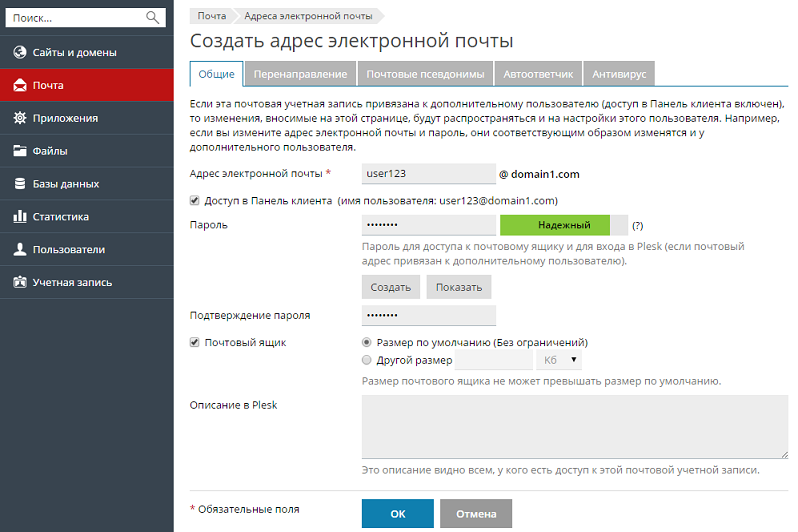
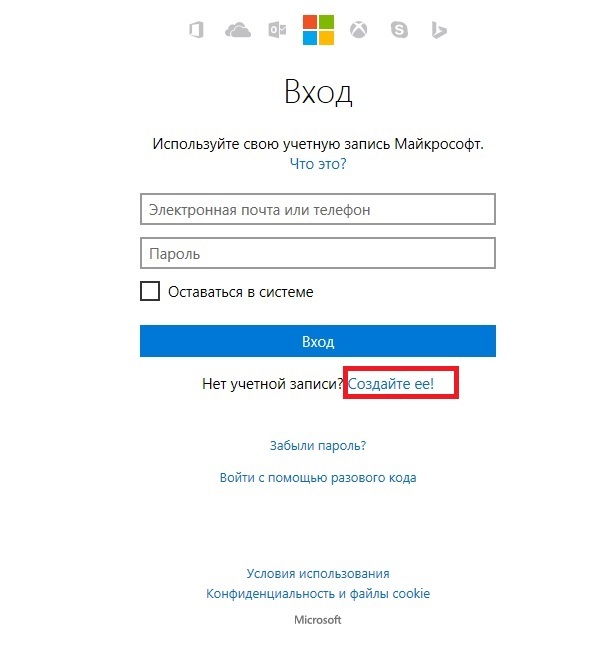
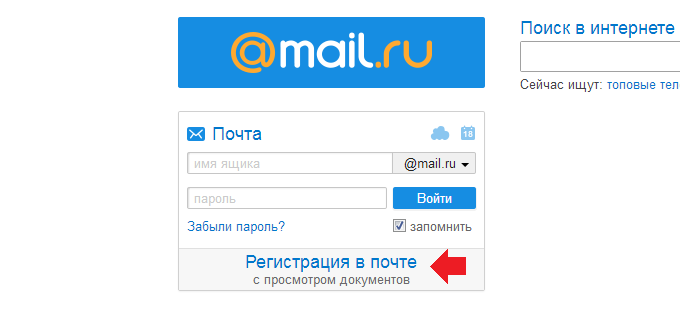
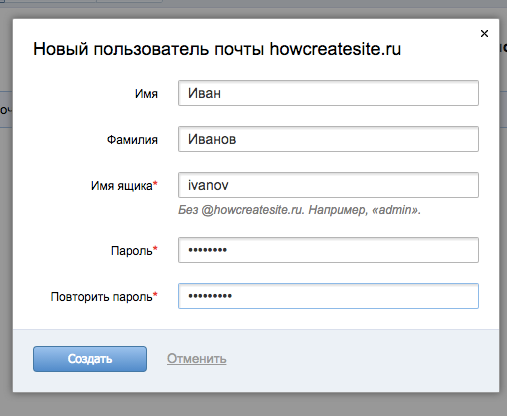 ru”, разделам знакомств, кино, штрафов за нарушения ПДД;
ru”, разделам знакомств, кино, штрафов за нарушения ПДД; Укажите пол, желаемое имя почтового ящика (так будет выглядеть адрес), а также задайте надежный пароль. О последних двух пунктах расскажем далее.
Укажите данные для регистрации почтового ящика
Укажите пол, желаемое имя почтового ящика (так будет выглядеть адрес), а также задайте надежный пароль. О последних двух пунктах расскажем далее.
Укажите данные для регистрации почтового ящика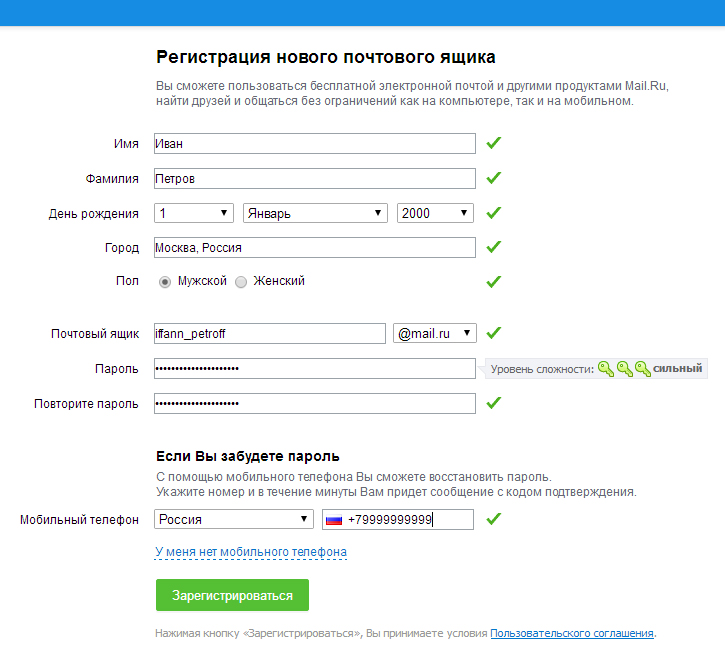 В отличие от других сервисов, Mail.ru предлагает разработки не только на iOS и Android, но также и для телефонов, работающих на Windows Phone, Symbian и Bada.
В отличие от других сервисов, Mail.ru предлагает разработки не только на iOS и Android, но также и для телефонов, работающих на Windows Phone, Symbian и Bada.
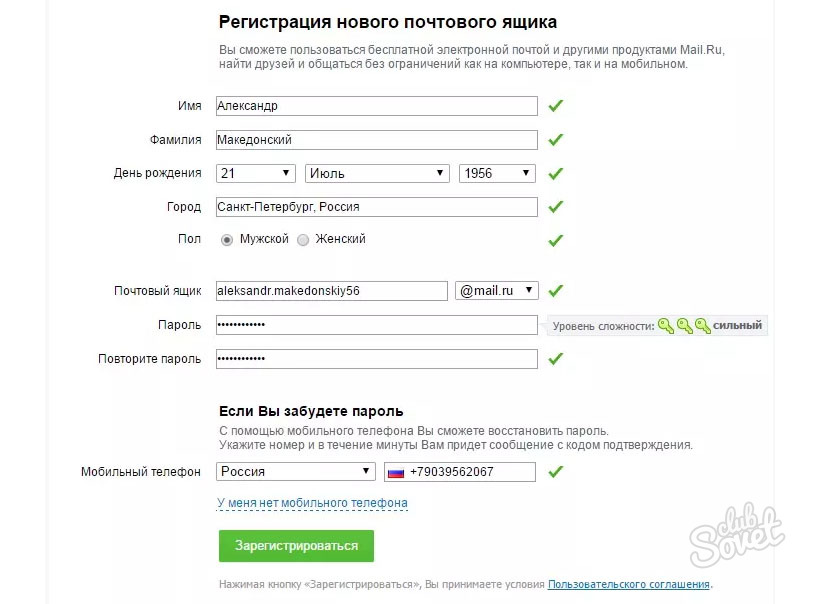
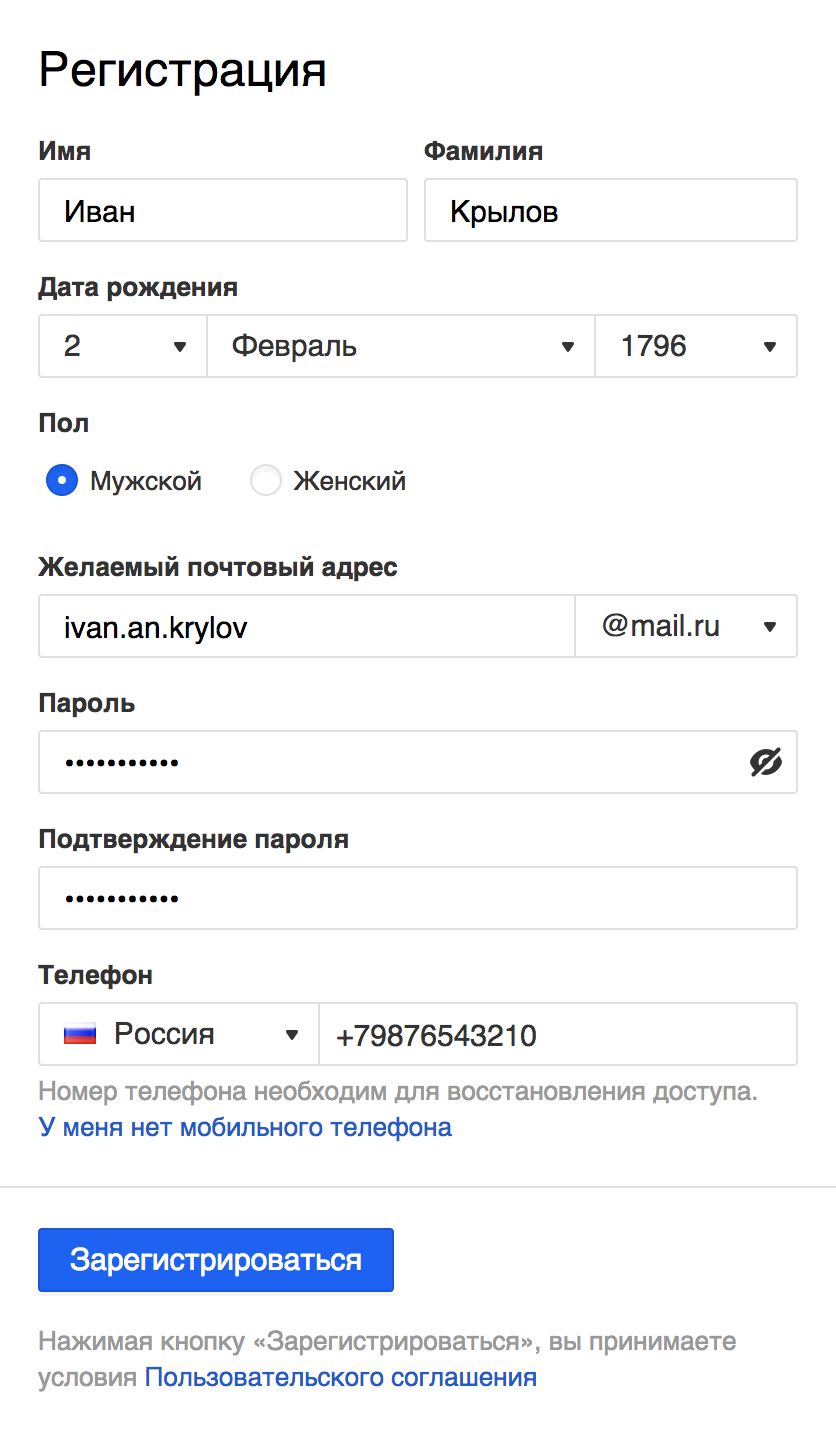 На указанный телефон будет отправлено автоматическое сообщение с контрольным кодом. Его вводят на странице восстановления доступа и нажимают кнопку «Далее».
На указанный телефон будет отправлено автоматическое сообщение с контрольным кодом. Его вводят на странице восстановления доступа и нажимают кнопку «Далее».